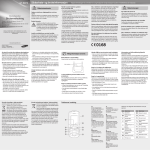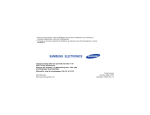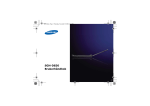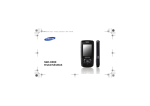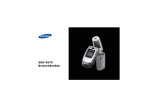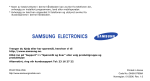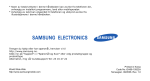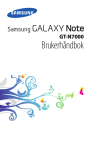Download Samsung SGH-D520 Bruksanvisning
Transcript
SGH-D520 Brukerhåndbok Kjør sikkert til enhver tid Bruk ikke en håndholdt telefon mens du kjører, parker kjøretøyet først. Viktige sikkerhetsregler Det kan være farlig eller ulovlig ikke å overholde dem. Slå telefonen av når du fyller bensin. Bruk ikke telefonen på bensinstasjoner eller i nærheten av bensin eller kjemikalier. Skru av telefonen når du befinner deg i et fly Mobiltelefoner kan skape interferens. Det er både farlig og ulovlig å bruke mobiltelefoner i fly. Skru telefonen av i nærheten av all slags medisinsk utstyr Sykehus og andre helseinstitusjoner bruker ofte utstyr som er følsomt overfor ekstern RF-energi. Følg de reglene som gjelder. Hold små barn unna telefonen Alle mobiltelefoner og trådløse telefoner er utsatt for interferens, som kan pårvirke dens ytelse. Oppbevar telefonen og alle reservedeler og tilbehør utilgjengelig for små barn. Spesielle regler Tilbehør og batterier Følg alltid regler som måtte gjelde der du ferdes, og slå alltid av mobiltelefonen der det er forbudt å bruke den eller der bruk kan medføre forstyrrelser eller fare. Bruk bare tilbehør og batterier som er godkjent av Samsung. Bruk av uautorisert tilbehør kan skade telefonen og kan være farlig. Væske Telefonen din er ikke vanntett. Hold den tørr. Bruk telefonen fornuftig Bruk telefonen bare i normal stilling (holdt mot øret). Unngå unødig kontakt med antennen når telefonen er slått på. Nødtelefoner Viktige sikkerhetsregler Interferens • Telefonen kan eksplodere hvis batteriet byttes ut med et batteri av feil type. • Kast brukte batterier i samsvar med lokale bestemmelser og lover. Kvalifisert service Telefonen må bare repareres av kvalifisert personell. For mer detaljert sikkerhetsinformasjon, se "Helse- og sikkerhetsinformasjon" på side 93. Tast inn nødnummeret som gjelder der du befinner deg, og trykk på -tasten. 1 Om denne veiledningen Denne brukerveiledningen gir deg kompakt informasjon om hvordan du bruker telefonen. Hvis du raskt vil lære deg telefonens grunnfunksjoner, kan du se "Komme i gang" og "Utenfor telefonen". I denne veiledningen vil du se følgende instruksjonsikoner: Kamera og videokamera Kameramodulen på telefonen kan brukes til å ta bilder eller spille inn video med. Spesielle telefonfunksjoner Forteller det at du må være ekstra oppmerksom på den påfølgende informasjonen, som kan omhandle sikkerhet eller telefonfunksjoner. • Bilderedigering Beskjære, endre størrelse på og dekorere fotografiene. Forteller deg at du kan får mer informasjon på siden det vises til. • → Forteller deg at du må trykke på navigasjonstastene for å bla til det aktuelle alternativet og deretter velge det. MP3-spiller Du kan spille musikkfiler ved å bruke telefonen som MP3-spiller. • Filleser Du kan åpne dokumenter i ulike formater på telefonen uten forvrengning. [ ] < > 2 • Viser til en tast på telefonen. For eksempel [ ] Viser til en myktast, der funksjonen vises på telefondisplayet. For eksempel <Meny> • • Legg inn personlige bilder med foto-ID Se hvem som ringer deg når bildet av den som ringer deg vises. • Visittkort Du kan opprette visittkort med nummer og profil. Når du presenterer deg for andre, kan du bruke dette hendige, elektroniske visittkortet. • MMS (Multimedia Messages Service) Med MMS kan du sende og motta MMSmeldinger med en kombinasjon av tekst, bilder video og lyd. • E-post Send og motta e-post med bilde-, video- og lydvedlegg. • WAP Bruk trådløst Internett til å hente informasjon og et bredt utvalgt oppdaterte medieinnhold. • Java Kos deg med de medfølgende Java™-baserte spillene eller last ned nye spill. • Stemmeopptaker Med opptaksfunksjonen kan du spille inn memoer eller lyder. Spesielle telefonfunksjoner Bluetooth Overføring av mediefiler og personlige data, samt tilkobling til andre enheter gjennom tellerskrittfri, trådløs Bluetoothteknologi. 3 Innhold Pakke ut 6 Sjekk at du har alle delene Telefonen 6 Knapper, funksjoner og plassering Komme i gang 7 De første trinnene før du kan ta i bruk telefonen Klargjøre og lade opp telefonen ................................. 7 Slå på eller av ......................................................... 8 Tastatur og skjerm .................................................. 9 Bruke menyfunksjoner ............................................ 11 Tilpasse telefonen ................................................... 12 Ringe eller besvare anrop ........................................ 14 Utenfor telefonen 14 Begynn med kameraet, musikkspilleren, Internett og andre spesialfunksjoner Bruke kameraet...................................................... 14 Spille av musikk ..................................................... 15 4 Bruke Internett ...................................................... Bruke Telefonliste ................................................... Sende meldinger .................................................... Lese meldinger....................................................... Bruke Bluetooth ..................................................... 16 17 18 20 20 Taste inn tekst 22 Modusene AB, T9, Tall og Symbol Samtalefunksjoner 25 Avanserte samtalefunksjoner Menyfunksjoner 29 Alle menyfunksjonene listet opp Løse problemer 91 Hjelp og personlige behov Helse- og sikkerhetsinformasjon Indeks 93 100 Oversikt over menyfunksjoner Menymodus aktiveres ved å trykke <Meny> i hvilemodus. 1 Anropslogg s. 29 3 Programmer s. 35 4 WAP (fortsatt) 1 Nylig brukte kontakter 2 Ubesvarte 3 Utgående 4 Innkommende 5 Slett alle 6 Anropsvarighet 7 Samtalepris* s. 29 s. 48 s. 48 s. 48 5 Meldinger s. 49 s. 31 1 2 3 4 5 6 7 8 s. 31 s. 32 s. 33 s. 33 s. 34 s. 35 s. 35 s. 35 s. 36 s. 39 s. 40 s. 41 s. 42 s. 43 s. 44 s. 44 s. 44 s. 45 s. 45 5 Logg 6 Tøm buffer 7 WAP innstillinger 2 Telefonbok 1 MP3-spiller 2 Diktafon 3 Bilderedigering 4 Java 5 Verdensklokke 6 Alarm 7 Kalkulator 8 Konvertering 9 Timer 10 Stoppeklokke 11 Nøkkeladministrasjon 12 SIM AT* 1 2 3 4 5 6 s. 49 s. 52 s. 57 s. 57 s. 58 s. 63 s. 45 6 Mine medier s. 63 4 WAP s. 46 1 2 3 4 s. 46 s. 47 s. 47 s. 48 1 2 3 4 5 6 s. 64 s. 65 s. 66 s. 66 s. 67 s. 68 Kontaktliste Tilføy kontakt Gruppe Hurtigoppringing Mitt visittkort Eget nummer Administrasjon Tjenestenummer* s. 30 s. 30 s. 30 s. 30 s. 30 s. 31 Startside Angi URL Bokmerker Lagrede sider Opprett melding Mine meldinger Maler Slett alle Innstillinger Minnestatus Bilder Videoer Musikk Lyder Andre filer Minnestatus 7 Kalender s. 69 8 Kamera s. 72 9 Innstillinger s. 78 1 2 3 4 5 6 7 8 9 Tid og dato s. Telefoninnstillinger s. Display innstillinger s. Lydinnstillinger s. Lysinnstillinger s. Nettverkstjenester s. Bluetooth s. Sikkerhet s. s. Tilkoblingsinnstillinger 10 Nullstill innstillinger s. 78 78 80 81 82 83 86 88 89 91 * Vises bare hvis tjenesten støttes av SIM-kortet. 5 Pakke ut Telefonen Sjekk at du har alle delene Knapper, funksjoner og plassering Kameralinse Høyttaler Telefon Reiselader Skjerm Navigasjonstaster (Opp/Ned/ Venstre/Høyre) Volumtaster Batteri Brukerhåndbok Diverse ekstrautstyr er tilgjengelig hos din lokale Samsung-forhandler. Utstyret som leveres med telefonen og ekstrautstyret som er tilgjengelig hos Samsungforhandleren kan variere avhengig av land eller mobiloperatør. 6 Blits Venstre myktast Ringetast Headsettplugg Alfanumeriske taster Taster for spesialfunksjoner WAP-tilgang/ Bekreft-tast Høyre myktast På/av-tast / Avslutt meny Mikrofon Slettetast Kameratast Komme i gang Sett inn batteriet. Fjern batteridekslet. De første trinnene før du kan ta i bruk telefonen SIM-kortinformasjon Når du abonnerer på mobiltjenester, mottar du et SIM-kort (Subscriber Identity Module) som lagrer abonnementsinformasjon som f.eks. PIN-kode og tilgjengelige ekstratjenester. Klargjøre og lade opp telefonen Fjern batteridekslet. Hvis telefonen allerede er på, må du først slå den av ved å holde nede [ ]. Koble reiseladeren til telefonen. Sett inn SIM-kortet. Pass på at de gullfargede kontaktene vender nedover. Koble laderen til en vanlig nettstrømkontakt. 7 Komme i gang Når telefonen er ladet helt opp (batteri-ikonet slutter å blinke), trekker du laderen ut av stikkontakten. Fjern laderen fra telefonen. Slå på eller av Slå på Slå ikke på telefonen på steder eller i situasjoner der bruk av mobiltelefon er forbudt. Slå av Hvis batterinivået blir for lavt, slås telefonen automatisk av. Lad opp batteriet. 8 2. Trykk inn og hold nede [ å slå på telefonen. ] for 3. Tast om nødvendig inn PINkoden, og trykk <OK>. 1. Åpne telefonen. 2. Trykk inn og hold nede [ Indikator for lavt batterinivå Når batterinivået er lavt: • høres en varseltone, • skjermen viser en melding om lavt batterinivå og • ikonet for tomt batteri blinker. 1. Åpne telefonen. ]. Tastelås Når du lukker telefonen, låser tastelåsfunksjonen de utsatte tastene, slik at ingenting skjer hvis tastene trykkes ned utilsiktet. Du kan låse opp tastaturet ved å trykke <Lås opp> og deretter <OK>. Tastatur og skjerm Taster I hvilemodus: åpner favorittmenyene dine direkte.s. 79 I menymodus: blar gjennom menyalternativene. I hvilemodus: åpner WAP. I menymodus: velger det uthevede menyalternativet eller bekrefter inntasting. Innleder eller svarer på et anrop. I hvilemodus: henter siste utgående, innkommende eller ubesvarte anrop. Sletter tegn fra skjermen eller et objekt i et program. Komme i gang Utfører funksjonen som vises på nederste linje på skjermen. Taster inn tall, bokstaver og noen spesialtegn. I hvilemodus: trykk inn og hold nede [1] for å ringe talepostserveren. Trykk inn og hold nede [0] hvis du vil slå et utenlandsprefiks. Taster inn spesialtegn. I hvilemodus: trykk inn og hold nede [ ] når du skal aktivere eller deaktivere Stille modus. Trykk inn og hold nede [ ] hvis du vil legge inn en pause mellom tallene. Justerer telefonvolumet. I hvilemodus med telefonen åpen: justerer tastevolumet. Med telefonen lukket: trykk inn og hold nede for å slå på skjermen. I hvilemodus: slår på kameraet når den trykkes ned og holdes inne. I kameramodus: tar et bilde eller spiller inn en video. Avslutter en samtale. Slår telefonen av eller på når den trykkes inn og holdes nede. I menymodus: annullerer inntastede data og setter telefonen tilbake i hvilemodus. 9 Komme i gang Skjerm Inndeling Ikoner viser forskjellige ikoner. Tekst og grafikk viser meldinger, instruksjoner og informasjon du taster inn. Meny Ikoner* 10 Kontakter Funksjonsindikatorer for myktaster viser funksjonene som for tiden er tildelt de to myktastene. Signalstyrke Samtale pågår Utenfor dekning. Du kan ikke ringe ut eller motta samtaler GPRS-nett Kobler til GPRS-nettverk Koblet til Internett Roaming-nett (reise) Ny melding Ny e-postmelding Ny talepostmelding Funksjonen Viderekobling er aktiv s. 83 Hjemmesonen, hvis du er registrert for den aktuelle tjenesten Kontorsonen, hvis du er registrert for den aktuelle tjenesten Tilkoblet Bluetooth handsfree-sett for bil eller headsett Bluetooth er aktivs. 86 Synkronisert med PC MP3-avspilling pågår MP3-avspilling er satt på pause Alarminnstillings. 43 Telefonen er stilt inn på vibrasjons. 81 Stille modus (vibrasjon) Stille modus (lydløs) Mikrofonen er slått av under en samtale Batterinivå * Ikonene som vises på skjermen kan variere avhengig av land eller tjenesteleverandør. Bruke menyfunksjoner Myktastenes roller varierer avhengig av hvilken funksjon du bruker. Den nederste linjen på skjermen viser hvilken rolle de har for øyeblikket. Velg Trykk venstre myktast hvis du vil velge det uthevede alternativet. Velge et alternativ 2. Gå til neste eller forrige alternativ ved å trykke på nagivasjonstastene. 3. Trykk <Velg>, <OK> eller [ ] for å bekrefte funksjonen som vises eller alternativet som er uthevet. Tilbake Trykk høyre myktast hvis du vil gå tilbake til forrige menynivå. 1. Trykk den aktuelle myktasten. Komme i gang Bruk av myktastene 4. Hvis du vil avslutte, kan du bruke en av følgende metoder: • Trykk <Tilbake> hvis du vil opp ett nivå. • Trykk [ ] for å gå tilbake til hvilemodus. Bruk av snarveier Trykk talltasten som tilsvarer ønsket alternativ. For indeksnumrene 10, 11 og 12 kan du trykke på henholdsvis [0], [ ] og [ ]. 11 Komme i gang Tilpasse telefonen Menyspråk 1. I hvilemodus: trykk <Meny>, og velg Innstillinger → Telefoninnstillinger → Språk. 2. Velg et språk. Ringetone for innringer 1. I hvilemodus: trykk <Meny>, og velg Innstillinger → Lydinnstillinger → Innkommende anrop → Ringetone. 2. Velg en ringetonekategori. 3. Velg en ringetone. 4. Trykk <Lagre>. Bakgrunnsbilde Du kan stille inn et bakgrunnsbilde for hvilemodus for hvileskjermen. 1. I hvilemodus: trykk <Meny>, og velg Innstillinger → Display innstillinger → Bakgrunnsbilde → Hoveddisplay. 2. Velg en bildekategori. 3. Velg et bilde. 4. Trykk <Lagre>. Skallfarge for menymodus Du kan endre farge for skjermkomponenter som f.eks. tittellinje og uthevede linjer. 1. I hvilemodus: trykk <Meny>, og velg Innstillinger → Display innstillinger → Skall. 2. Velg et fargemønster. 12 1. I hvilemodus: trykk <Meny>, og velg Innstillinger → Telefoninnstillinger → Snarveier. Stille modus Telefonlås Du kan beskytte telefonen mot uautorisert bruk ved hjelp av et telefonpassord. Telefonen ber om passordet når du slår på telefonen. 1. I hvilemodus: trykk <Meny>, og velg Innstillinger → Sikkerhet → Endre passord. 2. Velg en tast. 2. Tast inn standardpassordet, 00000000, og trykk <OK>. 3. Velg en meny som skal tilordnes tasten. 3. Tast inn et nytt passord på 4 til 8 sifre, og trykk <OK>. Du kan bytte til Stille modus hvis du vil unngå å forstyrre andre. Trykk inn og hold nede [ ] i hvilemodus. Komme i gang Menysnarveier Du kan stille inn navigasjonstastene, slik at de fungerer som snarveier for favorittmenyene dine. 4. Tast inn det nye passordet igjen, og trykk <OK>. 5. Velg Telefonlås. 6. Velg Aktiver. 7. Tast inn passordet, og trykk <OK>. 13 Ringe eller besvare anrop Ringe 1. I hvilemodus: tast inn retningsnummer og telefonnummer. 2. Trykk [ ]. 3. Trykk [ ] når du vil avslutte samtalen. Besvare et anrop Justere volumet under en samtale 14 1. Når telefonen ringer, trykk [ ]. 2. Trykk [ ] når du vil avslutte samtalen. Trykk [ / ]. Utenfor telefonen Begynn med kameraet, musikkspilleren, Internett og andre spesialfunksjoner Bruke kameraet Ta et bilde 1. Åpne telefonen. 2. I hvilemodus: slå på kameraet ved å trykke inn og holde nede [ ]. 3. Rett linsen mot motivet, og juster etter ønske. 4. Trykk [ ] eller [ ] for å ta et bilde. Bildet lagres automatisk. 5. Trykk <Forh.vis> hvis du vil ta et bilde til. Vise et bilde Spille av en video 2. Velg ønsket bilde. Spille inn en video 2. Velg ønsket video. 1. I hvilemodus: slå på kameraet ved å trykke inn og holde nede [ ]. 2. Bytt til videomodus ved å trykke [1]. 3. Trykk [ ] eller [ starte innspillingen. 1. I hvilemodus: trykk <Meny>, og velg Mine medier → Videoer → Videoklipp. Utenfor telefonen 1. I hvilemodus: trykk <Meny>, og velg Mine medier → Bilder → Mine bilder. ] for å Spille av musikk Kopiere musikkfiler til telefonen Bruk disse metodene: • Nedlasting via trådløst Internetts. 46 • Nedlasting fra en datamaskin gjennom ekstraprogrammet Samsung PC Studio Brukerhåndbok for Samsung PC Studio • Motta via Bluetooths. 88 4. Avslutt innspillingen ved å trykke [ ], < > eller [ ]. Videoklippet lagres automatisk. 5. Trykk <Forh.vis> hvis du vil spille inn en video til. 15 Utenfor telefonen Opprette en spilleliste 1. I hvilemodus: trykk <Meny>, og velg Programmer → MP3-spiller. • • • • • 2. Trykk <Valg>, og velg Legg til musikk → Legg til alle eller Legg til filer. 3. I Legg til filer: trykk [ ] for å merke ønskede filer, og trykk deretter <Velg>. 4. Trykk <Tilbake> for å gå tilbake til musikkspillerskjermen. Spille av musikkfiler 1. Fra musikkspillerskjermen: trykk [ ]. 2. Under avspilling kan du bruke følgende taster: • : setter avspillingen på pause eller gjenopptar avspillingen. 16 Venstre: går tilbake til forrige fil. Høyre: hopper til neste fil. Opp: åpner spillelisten. / : justerer volumet. Ned: stopper avspillingen. Bruke Internett Med den innebygde WAP får du enkelt tilgang til trådløst Internett der du kan få en rekke oppdaterte tjenester og informasjon og laste ned WAP-innhold. Starte WAP I hvilemodus: trykk [ ]. Navigere på nettet • Bla deg gjennom objekter i WAP med [Opp] eller [Ned]. • Trykk [ objekt. ] hvis du vil velge et Du kan gå tilbake til forrige side med <Tilbake>. • Du går til neste side ved å trykke <Valg> og velge Gå → Forover. • Du får tilgang til alternativene ved å trykke <Valg>. Bruke Telefonliste Legge til en oppføring I telefonminnet: 1. I hvilemodus: tast inn et telefonnummer, og trykk <Valg>. 2. Velg Lagre kontakt → Telefon → en nummertype. 3. Spesifiser kontaktinformasjon: Fornavn, Etternavn, Mobil, Hjem, Kontor, Faks, Andre, E-post, Innringer-ID, Ringetone, Gruppe og Memo. Utenfor telefonen • 4. Lagre oppføringen ved å trykke <Lagre>. På SIM-kortet: 1. I hvilemodus: tast inn et telefonnummer, og trykk <Valg>. 2. Velg Lagre kontakt → SIM. 3. Tast inn et navn. 4. Lagre oppføringen ved å trykke <Lagre>. 17 Utenfor telefonen Finne en oppføring 1. I hvilemodus: trykk <Kontakter>. 2. Tast inn de første bokstavene for ønsket navn. 3. Velg en oppføring. Sende meldinger Sende en tekstmelding (SMS) 2. Tast inn meldingsteksten. 4. Bla til et nummer, og slå det ved å trykke [ ], eller trykk [ ] hvis du vil redigere kontaktinformasjonen. Opprette og sende et visittkort 3. Lagre visittkortet ved å trykke på <Lagre>. 4. Du kan sende visittkortet ved å trykke <Valg> og velge Send via → en forsendelsesmetode. 18 3. Trykk <Valg>, og velg Lagre og send eller Bare send. 4. Tast inn numrene du vil sende til. 5. Send meldingen ved å trykke [ ]. 1. I hvilemodus: trykk <Meny>, og velg Telefonbok → Mitt visittkort. 2. Spesifiser kontaktinformasjonen din. 1. I hvilemodus: trykk <Meny>, og velg Meldinger → Opprett melding → Tekstmelding. Sende en Multimediamelding (MMS) 1. I hvilemodus: trykk <Meny>, og velg Meldinger → Opprett melding → MMS-melding. 2. Velg Emne. 3. Tast inn meldingsemnet, og trykk [ ]. 4. Velg Bilde og video eller Lyd. 6. Velg Melding. 7. Tast inn meldingsteksten, og trykk [ ]. 8. Trykk <Valg>, og velg Send. 9. Tast inn mottakernumreneeller adressene. 10. Send meldingen ved å trykke [ ]. Sende en e-post 1. I hvilemodus: trykk <Meny>, og velg Meldinger → Opprett melding → E-post. Utenfor telefonen 5. For Bilde og video, velg Legg til bilde eller Legg til video, og legg til et bilde eller et videoklipp. For Lyd velg Legg til lyd for å legge til et lydklipp. 2. Velg Emne. 3. Tast inn e-postemnet og trykk [ ]. 4. Velg Melding. 5. Tast inn e-postteksten og trykk [ ]. 6. Velg Fil vedlagt. 7. Legg til bilder, videoklipp, lydfiler, musikkfiler eller dokumentfiler. 8. Trykk <Valg>, og velg Send. 9. Tast inn e-postadressene du vil sende til. 10. Send e-posten ved å trykke [ ]. 19 Utenfor telefonen Lese meldinger Lese en tekstmelding Lese en e-postmelding Når du får et meldingsvarsel: 1. Trykk <Vis>. 2. Velg meldingen fra innboksen. Fra innboksen: 1. I hvilemodus: trykk <Meny>, og velg Meldinger → Mine meldinger → Innboks. 2. Velg en tekstmelding ( Vise en MMS-melding ). Når du får et meldingsvarsel: 1. Trykk <Vis>. 2. Trykk <Valg>, og velg Hent. 3. Velg meldingen fra innboksen. Fra innboksen: 1. I hvilemodus: trykk <Meny>, og velg Meldinger → Mine meldinger → Innboks. 20 2. Velg en MMS-melding ( ). 1. I hvilemodus: trykk <Meny>, og velg Meldinger → Mine meldinger → Innboks for e-post. 2. Velg en konto. 3. Trykk <Ja> for å laste ned ny e-post eller overskrifter. 4. Velg en e-post eller en overskrift. 5. Hvis du valgte en overskrift, trykk <Valg>, og velg Hent for å vise e-postens brødtekst. Bruke Bluetooth Telefonen din er utstyrt med Bluetooth-teknologi som gjør det mulig å koble telefonen trådløst til andre Bluetooth-enheter og utveksle data mellom dem, bruke handsfree-sett eller fjernstyre telefonen. Slå på Bluetooth Sende data 2. Bla til et objekt. 3. Trykk <Valg>, og velg Send via → Bluetooth. 1. I hvilemodus: trykk <Meny>, og velg Innstillinger → Bluetooth → Mine enheter → Søk etter nye enheter. 4. Velg en enhet. 5. Tast om nødvendig inn Bluetooth PIN-koden, og trykk <OK>. 2. Velg en enhet. 3. Tast inn en Bluetooth PIN-kode eller den andre enhetens Bluetooth PIN-kode, hvis den har en, og trykk <OK>. Når eieren av den andre enheten taster inn den samme koden, fullføres sammenkoblingen. 1. Åpne et program, Telefonbok, Mine medier eller Kalender. Utenfor telefonen Søke etter og koble sammen med en Bluetoothenhet I hvilemodus: trykk <Meny>, og velg Innstillinger → Bluetooth → Aktivering → På. Motta data Hvis du skal motta data via Bluetooth, må telefonens Bluetooth-funksjon være aktivert. Om nødvendig, trykk <Ja> for å bekrefte at du ønsker å motta. 21 Taste inn tekst Modusene AB, T9, Tall og Symbol Du kan taste inn tekst i en del funksjoner, for eksempel meldinger, kontaktliste eller kalenderen ved hjelp av AB-modus, T9-modus, tallmodus og symbolmodus. Bruke AB-modus Trykk på den aktuelle tasten til tegnet du trenger, vises på skjermen. Tast Tegn i den viste rekkefølgen Store bokstaver Små bokstaver Endre modus for inntasting av tekst • • • 22 Trykk inn og hold nede [ ] hvis du vil bytte mellom T9-modus ( ) og AB-modus ( ). I enkelte land kan det hende du også har tilgang til en tastemodus for ditt spesifikke språk. Trykk [ ] hvis du vil bytte mellom små og store bokstaver eller bytte til tallmodus ( ). Trykk inn og hold nede [ ] hvis du vil bytte til symbolmodus. Mellomrom (Lage en tekstmelding med GSM-alfabetet) Andre AB-modusoperasjoner • T9 forutser hvilket ord du skriver, og ordet kan endre seg for hvert tastetrykk du gjør. 2. Tast inn hele ordet før du endrer eller sletter tegn. 3. Hvis riktig ord vises, gå til trinn 4. Hvis ikke, trykk [0] for å vise alternative ord for tastene du har trykket. For eksempel: Både La og Ja bruker [5] og [2]. 4. Legg inn et mellomrom ved å trykke [ ], og tast inn neste ord. Andre T9-modusoperasjoner Bruke T9-modus • T9 er en forutsigende modus som gjør at du kan taste inn et hvilket som helst tegn, med ett eneste tastetrykk. • • • Inntasting av ord i T9-modus 1. Trykk [2] til [9] for å begynne å skrive et ord. Trykk en gang på hver tast for hver bokstav. Hvis du for eksempel vil skrive Hallo i T9-modus, trykker du [4], [2], [5], [5] og [6]. Taste inn tekst • • • Hvis du vil taste inn samme bokstav to ganger eller taste inn en annen bokstav på samme tast, venter du til markøren flytter seg til høyre eller trykker [Høyre]. Deretter taster du inn neste bokstav. Trykk [ ] hvis du vil legge inn et mellomrom. Flytt markøren med navigasjonstastene. Hvis du vil slette ett og ett tegn, kan du trykke [C]. Trykk inn og hold nede [C]-tasten hvis du vil tømme skjermen. Trykk [1] for å taste inn punktum eller apostrof automatisk. Trykk [ ] hvis du vil legge inn et mellomrom. Flytt markøren med navigasjonstastene. Hvis du vil slette tegn ett for ett, kan du trykke [C]. Trykk inn og hold nede [C]-tasten hvis du vil tømme skjermen. 23 Taste inn tekst Legge til et nytt ord i T9-ordboken Bruke symbolmodus Det kan hende at denne funksjonen ikke er tilgjengelig for alle språk. 1. Tast inn ordet du vil legge til. 2. Trykk [0] for å se alternative ord for tastene du har trykket. Når det ikke finnes flere alternative ord, vises Legg til på nederste linje. 3. Trykk <Legg til>. 4. Tast inn ordet du ønsker i AB-modus, og trykk <OK>. Med symbolmodus kan du sette inn symboler. Bruke tallmodus Med tallmodus kan du taste inn tall. Trykk på de tastene som korresponderer med tallene du trenger. 24 Hvis du vil … Trykk på ... få frem flere symboler [Opp] eller [Ned]. velge et symbol den tilsvarende talltasten. slette de inntastede symbolene [C]. sette inn symbolene <OK>. Samtalefunksjoner Avanserte samtalefunksjoner Foreta et anrop 1. I hvilemodus: tast inn retningsnummer og telefonnummer. 2. Trykk [ ]. • Trykk [C] for å slette siste siffer, eller trykk inn og hold nede [C] hvis du vil tømme hele skjermen. • Trykk inn og hold nede [ ] hvis du vil legge inn en pause mellom tallene. Ringe til utlandet 1. I hvilemodus: trykk inn og hold nede [0]. + -tegnet vises. 2. Tast inn landskode, retningsnummer og telefonnummer, og trykk deretter [ ]. Repetere nylig slåtte numre 1. I hvilemodus: trykk [ oppringte numre. ] for å få en liste over nylig 2. Bla til ønsket nummer, og trykk [ ]. Foreta et anrop fra kontaktlisten Når du har lagret et nummer i kontaktlisten, kan du slå nummeret ved å velge det fra kontaktlisten. s. 31 Du kan også bruke funksjonen Hurtigoppringing og knytte numrene du bruker oftest, opp mot spesifikke talltaster.s. 33 Du kan raskt slå et nummer fra SIM-kortet ved å bruke plasseringsnummeret du ga det, da det ble lagret. 1. I hvilemodus: tast inn et plasseringsnummer, og trykk [ ]. 2. Du kan bla til andre numre med [Venstre] eller [Høyre]. 3. Trykk <Ring> eller [ ] for å slå ønsket nummer. Avslutte en samtale Lukk telefonen eller trykk [ ]. 25 Samtalefunksjoner Svare på et anrop Når noen ringer til deg, ringer telefonen og bildet for innkommende anrop vises. Trykk <Godta> eller [ ] for å svare på anropet. Tips for besvaring av anrop • • • Når Valgfri svartast er aktiv, kan du trykke på hvilken som helst tast, unntatt <Avvis> og [ ].s. 80 Du avviser et anrop ved å trykke <Avvis> eller [ ]. Trykk inn og hold nede [ / ] for å avvise et anrop eller slå av ringelyden, avhengig av innstillingen til Volumtast.s. 79 Se tapte anrop Hvis du har tapte anrop, viser displayet antall tapte anrop. 1. Trykk <Vis>. 26 2. Bla om nødvendig gjennom de tapte anropene. 3. Trykk [ ] for å slå ønsket nummer. Bruke headsettet Headsettet kan brukes til å ringe eller svare på anrop uten å holde telefonen. Koble headsettet til pluggen på venstre side av telefonen. Knappen på headsettet fungerer på følgende måte: Hvis du vil … Trykk på ... slå det siste numret om igjen og hold nede knappen, to ganger. svare på et anrop knappen. avslutte en samtale knappen. Alternativer under en samtale Du kan bruke en rekke ulike funksjoner under en samtale. Svare på anrop nummer to Bruk [ / ] til å justere høytalervolumet under en samtale. Du kan besvare et innkommende anrop mens du allerede er i telefonen, hvis nettverket støtter det og du har aktivert funksjonen Samtale venter.s. 84 1. Du besvarer samtalen ved å trykke [ ]. Den første samtalen blir automatisk satt på venting. 2. Bytt mellom samtalene ved å trykke <Bytt>. 3. Trykk <Valg>, og velg Avslutt ventende samtale for å avslutte den parkerte samtalen. 4. Trykk [ ] hvis du vil avslutte den aktive samtalen. Trykk [ ] for å øke volumet og [ ] for å redusere volumet. Sette en samtale på vent/gjenoppta en samtale Trykk <Venting> eller <Hent> hvis du vil parkere eller gjenoppta en samtale. Ringe et nummer til Du kan ringe et annet nummer til hvis nettet støtter denne funksjonen. 1. Parker samtalen ved å trykke <Venting>. 2. Foreta det andre anropet på vanlig måte. 3. Bytt mellom samtalene ved å trykke <Bytt>. 4. Trykk <Valg>, og velg Avslutt ventende samtale for å avslutte den parkerte samtalen. 5. Trykk [ ] hvis du vil avslutte den aktive samtalen. Samtalefunksjoner Justere volumet under en samtale Bruke funksjonen for høytalertelefon Du kan bruke funksjonen for stereohøytalerne til å snakke og lytte med telefonen et lite stykke unna. Trykk [ ] og deretter <Ja> for å aktivere høytalertelefon. Trykk på tasten igjen når du vil bytte tilbake til normal modus. 27 Samtalefunksjoner Alternativer under en samtale Trykk <Valg>. Du får da tilgang til følgende alternativer under en samtale: • Høyttaler på/Normal: skrur på funksjonen for høyttalertelefon eller går tilbake til normal modus. • Bytt til headset/Bytt til telefon: sette samtalen til et Bluetooth-headsett eller handsfree-sett for bil eller tilbake til telefonen. Hvis du skal bruke denne funksjonen, må du først koble headsettet til telefonen.s. 86 • Meny: åpner telefonmenyen. • Tale på/Tale av: slår av telefonens mikrofon, slik at personen i den andre enden ikke kan høre deg, eller slår den på igjen. • Tastelyd av/Send taster: skrur tastetonene på eller av. For å kunne kommunisere med telefonsvarere eller datastyrte telefonsystemer må alternativet Send taster være valgt. 28 • • • • • Send DTMF: sender DTMF-toner (Dual Tone MultiFrequency) som en gruppe. DTMF-tonene er toner som brukes av telefoner under toneoppringning, og som du hører når du trykker på talltastene. Dette alternativet er nyttig når du skal angi et passord eller et kontonummer når du ringer opp et automatisert system, for eksempel en kontofon. Telefonbok: åpner kontaktlisten. Avslutt ventende samtale: kobler fra den parkerte samtalen. Overfør: setter den aktive samtalen over til en parkert samtalepartner. De to personene kan snakke med hverandre, mens du kobles fra samtalen. Koble: setter opp et telefonmøte ved å legge en samtalepartner som står på vent til den aktive samtalen. Inntil 5 personer kan legges til i et telefonmøte. • Velg en: velger en av deltakerne i telefonmøtet. Du kan deretter bruke følgende alternativer: Privat: innleder en privat samtale med en av deltakerne i et telefonmøte. De andre deltakerne kan snakke med hverandre. Etter den private samtalen kan du velge Koble for all alle deltagerne i den private samtalen skal gå tilbake til telefonmøtet. Fjernet: kobler fra en av deltakerne i telefonmøtet. Menyfunksjoner Alle menyfunksjonene listet opp Anropslogg (Meny 1) I denne menyen kan du vise utgående, innkommende eller tapte anrop og samtalenes lengde. Du kan også sjekke samtalekostnadene, hvis SIM-kortet støtter denne funksjonen. Manyen åpnes ved å trykke <Meny> i hvilemodus og velge Anropslogg. Nylig brukte kontakter (Meny 1.1) Denne menyen viser de siste utgående, innkommende eller tapte anropene. Åpne en anropslogg 1. Velg samtaletype med [Venstre] eller [Høyre]. 2. Bla deg gjennom samtalelisten med [Opp] eller [Ned]. 29 Menyfunksjoner 3. Trykk [ ] for å vise detaljert info om en samtale eller [ ] hvis du vil slå et nummer. Alternativer for anropslogg Når du har en anropslogg åpen, får du tilgang til følgende alternativer når du trykker <Valg>: • Anrop: gir mulighet til å endre nummeret og slå det. • Lagre kontakt: lagrer nummeret i kontaktlisten. • Send: sender en SMS- eller MMS-melding til det valgte nummeret. • Slett: sletter den valgte samtaleoppføringen eller alle oppføringer. Ubesvarte (Meny 1.2) Med dette alternativet kan du vise de siste anropene du ikke svarte på. Utgående (Meny 1.3) Med dette alternativet kan du vise de siste samtalene du har foretatt. 30 Innkommende (Meny 1.4) Med dette alternativet kan du vise siste samtalene du mottok. Slett alle (Meny 1.5) Bruk denne menyen når du vil slette alle oppføringene i hver samtaletype. 1. Trykk [ ], og merk av samtaletypene du vil slette. 2. Trykk <Slett>. 3. Trykk <Ja> for å bekrefte slettingen. Anropsvarighet (Meny 1.6) Denne menyen viser tidsloggen for utgående og innkommende samtaler. Den faktiske tiden mobiloperatøren din fakturerer deg for vil avvike. • Varighet siste anrop: viser den siste samtalens varighet. • Oppringte numre totalt: viser total varighet for alle utgående samtaler. • Mottatte anrop totalt: viser total varighet for alle dine innkommende samtaler. • • • Passordet er forhåndsinnstilt til 00000000. Du kan endre dette passordet.s. 89 • Samtalepris (Meny 1.7) Telefonbok (Meny 2) Telefonbok (Meny 2) Denne nettverksfunksjonen viser prisen på samtalene. Denne menyen er bare tilgjengelig hvis den støttes av SIM-kortet ditt. Vi gjør oppmerksom på at denne funksjonen ikke er beregnet på å bruk i forbindelse med fakturering. • Kostnad siste anrop: viser kostnaden for siste samtale. • Totalkostnad: viser total kostnad for alle dine samtaler. Hvis den totale kostnaden overgår maksimumskostnaden angitt under Angi maks.kostnad, må du nullstille telleren før du kan ringe igjen. Menyfunksjoner Hvis du vil nullstille tellerne, trykk <Tilbakest>. Du må taste inn telefonens passord. Maks.kostnad: viser maksimal kostnad innstilt under Angi maks.kostnad. Nullstill tellere: nullstiller kostnadstellerne. Angi maks.kostnad: stiller inn maksimal kostnad tillatt for samtaler. Pris/enhet: stiller inn pris pr. enhet som brukes når samtalekostnaden beregnes. Du kan lagre telefonnumre på SIM-kortet og i telefonminnet. SIM-kortet og telefonminnet er fysisk atskilt, men de brukes som en enkelt katalog under navnet Telefonliste. Du åpner menyen ved å trykke <Meny> i hvilemodus og velge Telefonbok. Kontaktliste (Meny 2.1) Bruk denne menyen når du skal søke etter numre i kontaktlisten. 31 Menyfunksjoner Finne en oppføring Tilføy kontakt (Meny 2.2) 1. Tast inn de første bokstavene i navnet du leter etter. 2. Velg navnet fra listen. 3. Bla til et nummer, og trykk [ ] for å slå et nummer, eller [ ] hvis du skal redigere kontaktinformasjonen. Bruk denne menyen når du vil legge til en kontakt i kontaktlisten. Alternativer for Telefonliste Når du har kontaktinformasjon, åpen får du tilgang til følgende alternativer når du trykker <Valg>: • Rediger: redigerer kontaktinformasjonen. • Send melding: sender en SMS eller -MMSmelding til det valgte nummeret eller en e-post til den valgteadressen. • Kopier til: kopierer kontakten til telefonminnet eller SIM-kortet. • Send via: sender kontakten via SMS, MMS, e-post eller Bluetooth. • Slett: sletter den valgte kontakten. 32 Lagre et nummer i telefonminnet 1. Velg Telefon. 2. Endre innstillingene eller legg inn informasjon om kontakten. • Fornavn/Etternavn: navnet til kontakten. • Mobil/Hjem/Kontor/Faks/Andre: legg til ønsket nummertype. • E-post: definerer en e-postadresse. • Innringer-ID: du kan angi et bilde som varsling om samtaler fra personen. • Ringetone: du kan angi en melodi som varsling om samtaler fra personen. • Gruppe: du kan legge kontakten inn i en kontaktgruppe. • Memo: her kan du legge inn et memo om personen. 3. Lagre kontakten ved å trykke <Lagre>. Lagre et nummer på SIM-kortet Legge til medlemmer i en kontaktgruppe 1. Velg SIM. 2. Angi informasjon om kontakten. • Navn: navnet til kontakten. • Telefonnummer: et telefonnummer. • Plassering: tilordner et plasseringsnummer. 1. 2. 3. 4. Gruppe (Meny 2.3) Denne menyen brukes til å organisere kontaktene i kontaktgrupper. Opprette en ny kontaktgruppe 1. 2. 3. 4. 5. Trykk <Valg>, og velg Opprett gruppe. Angi et navn på gruppen. Velg type innringer-ID, og velg et bilde. Velg ringetonelinjen og deretter en melodi. Lagre gruppen ved å trykke <Lagre>. Administrere kontaktgrupper Når du har gruppelisten åpen, får du tilgang til følgende alternativer når du trykker <Valg>: • Vis: viser medlemmene i den valgte gruppen. • Opprett gruppe: legger til en ny gruppe. • Rediger: endrer gruppeegenskapene. • Send melding: sender en SMS-, MMS- eller e-postmelding til ønskede gruppemedlemmer. • Slett: sletter den valgte gruppen eller alle grupper. Gruppemedlemmene slettes ikke fra kontaktlisten. Telefonbok (Meny 2) 3. Lagre kontakten ved å trykke <Lagre>. Menyfunksjoner Hvis du vil tilordne en grafikk-ID, ringetone eller gruppe, må kontakten lagres i telefonminnet. Velg en gruppe. Trykk <Legg til>. Trykk [ ], og velg kontaktene du vil legge til. Trykk <Velg>. Hurtigoppringing (Meny 2.4) Fra denne menyen kan du knytte et hurtigoppringingsnummer (2 til 9) til åtte av dine mest brukte telefonnumre. 33 Menyfunksjoner Tilordne hurtigoppringingsnumre Mitt visittkort (Meny 2.5) 1. Velg en tast (fra 2 til 9). Tast 1 er reservert talepostserveren. 2. Velg en kontakt fra kontaktlisten. 3. Velg et nummer hvis kontakten har mer enn ett nummer. Fra denne menyen kan du lage et visittkort og sende det til noen. Administrere hurtigoppringingsnumre På hurtigoppringingsskjermen trykker du <Valg>. Du får da tilgang til følgende alternativer: • Legg til: tilordner et nummer til en ledig tast. • Vis: du kan sjekke navnet og nummeret som er tilordnet en tast. • Endre: tilordner et annet nummer til en tast. • Fjern: sletter hurtigoppringingsinnstillingen for en tast. Slå hurtigoppringingsnumre I hvilemodus: trykk inn og hold nede den aktuelle tasten. 34 Lagre visittkortet Fremgangsmåten du bruker når du lager et visittkort, er den samme som når du lagrer et telefonnummer i telefonminnet.s. 32 Alternativer for visittkort Etter at du har lagret visittkortet, kan du trykke <Valg> for å få tilgang til følgende alternativer: • Rediger: redigerer visittkortet. • Send via: sender visittkortet via SMS, MMS, e-post eller Bluetooth. • Utveksle kontaktinfo: utveksler visittkort med en annen person via Bluetooth. • Slett: sletter visittkortet. Tjenestenummer (Meny 2.8) Med denne menyen kan du sjekke telefonnumrene dine eller tilordne et navn til hvert av numrene. Endringer som gjøres her, påvirker ikke det faktiske abonnentnummeret på SIM-kortet. Bruk denne menyen når du vil vise listen over tjenestenumre (SDN) tilordnet av tjenesteleverandøren din, blant annet nødnumre og nummeropplysning. Denne menyen er tilgjengelig hvis SIM-kortet ditt støtter tjenestenumre. 1. Bla til ønsket nummer. 2. Trykk <Ring> eller [ ]. Administrasjon (Meny 2.7) Programmer Programmer (Meny 3) Her kan du administrere telefonlisten. • Lagrer plassering: velger en standard minneplassering for lagring av kontakter. Hvis du velger Spør alltid, ber telefonen deg om å velge en minneplassering hver gang du lagrer et nummer. • Kopier alle til: kopierer alle kontaktene som er lagret på SIM-kortet, til telefonminnet (eller omvendt). • Slett alle: sletter alle kontaktene fra telefonminnet, SIM-kortet eller begge deler. • Minnestatus: viser antall kontakter du har lagret i telefonminnet og på SIM-kortet. Menyfunksjoner Eget nummer (Meny 2.6) (Meny 3) Via denne menyen kan du spille Java-spill, spille av musikkfiler eller redigere fotografier. Du kan også bruke nyttige funksjoner som taleopptaker, alarmer, kalkulator, konverterer og stoppeklokke. Du åpner menyen ved å trykke <Meny> i hvilemodus og velge Programmer. 35 Menyfunksjoner MP3-spiller (Meny 3.1) Opprette en spilleliste Via denne menyen kan du lytte til musikk. Først må du lagre musikkfiler i telefonminnet. 1. Fra musikkspillerskjermen trykker du <Valg> og velger Legg til musikk. 2. Velg ett av følgende alternativer: • Legg til alle: legger alle filene i telefonminnet til i spillelisten. • Legg til filer: legger til spesifikke filer i spillelisten. 3. Hvis du velger Legg til filer, merker du ønskede filer og trykker <Velg>. 4. Trykk <Tilbake> for å gå tilbake til musikkspillerskjermen. Du kan lytte til musikk av høy kvalitet gjennom et Bluetooth stereo-headsett (ekstrautstyr). Vanlige headsett er ikke kompatible med musikkspilleren. Laste ned eller motta musikkfiler Bruk disse metodene for å lagre musikkfiler i telefonminnet: • Nedlasting via trådløst Internetts. 46 • Nedlasting fra en datamaskin gjennom ekstraprogrammet Samsung PC Studio Brukerhåndbok for Samsung PC Studio • Motta via en aktiv Bluetooth-tilkoblings. 88 De nedlastede eller mottatte filene lagres i mappen Musikk.s. 66 36 Spille av musikkfiler 1. Fra musikkavspillerskjermen trykker du <Valg> og velger Avspill via. 2. Velg Telefon hvis du vil bruke høytaleren på telefonen. Velg A/V-headset hvis du vil bruke et Bluetoothheadsett og søke etter og koble til headsettet. Under avspilling kan du bruke følgende taster: Tast Funksjon Venstre Går tilbake til forrige fil. Høyre Hopper til neste fil. Opp Åpner spillelisten. Stopper avspillingen. / Justerer volumnivået. 1 Skrur 3D-lyden på eller av. 2 Bytter avspillingsanimasjon. 3 Bytter gjentagelsesmodus. 4 Bytter equalizer-modus. 5 Bytter fargetema. 6 Skrur tilfeldig rekkefølge på eller av. Programmer (Meny 3) Ned Fra musikkspillerskjermen trykker du <Valg>. Du får da tilgang til følgende alternativer: • Avspill via: velger en lydmodus, Telefon eller A/V-headset. • Spill av/Pause: starter avspillingen eller setter den på pause. • Overfør til telefon: går fra lydmodus til høytalertelefon. • Åpne spilleliste: åpner spillelisten til det aktuelle albumet eller albumlisten. I albumlisten kan du konfigurere flere albumer. • Gå til Musikk: åpner mappen Musikk. • Send via: sender filen via e-post eller Bluetooth. • Angi som: lagrer filen som ringetone eller som ringetone for en telefonlisteoppføring. • Aktiver nøkkel: få en lisensnøkkel hvis nøkkelen for den valgte DRM-filen, er utløpt. • Fjern fra spilleliste: fjerner den valgte filen fra spillelisten. Menyfunksjoner Setter avspillingen på pause eller gjenopptar avspillingen. Alternativer for musikkspilleren 37 Menyfunksjoner • • • 38 Innstillinger: endrer standardinnstillingene for avspilling av musikkfiler. Gjentagelsesmodus: velger repetisjonsmodus. Vilkårlig avspilling: stiller musikkspilleren inn til å spille spor i tilfeldig rekkefølge. MP3 overstyrer andre lyder: stiller inn musikkspilleren til å fortsette avspilling selv om du går ut av den. Equalizer: velg en innstilling for Equalizer. 3D-lyd: skrur 3D-lyden på eller av. Visualisering: endrer avspillingsanimasjonen og velger hvor lenge bakgrunnslyset skal være tent når du spiller av MP3-filer. Skall: velger skalltype. Volum: velger et volumnivå. Detaljer: viser filegenskapene. Nøkkeladministrasjon: her kan du administrere lisensnøklene du har anskaffet. Bruke spillelisten Fra musikkspillerskjermen trykker du [Opp]. Trykk <Valg>. Du får da tilgang til følgende alternativer: • Avspill via: velger en lydmodus, Telefon eller A/V-headset og spiller deretter av den valgte filen. • Legg til musikk: legger til filer i spillelisten. • Gå til albumliste: åpner albumlisten. • Flytt til: flytter den valgte filen til et annet album. • Kopier til: kopierer den valgte filen til et annet album. • Flytt spor i spilleliste: flytter den valgte filen til ønsket posisjon i spillelisten. • Aktiver nøkkel: få en ny lisensnøkkel hvis nøkkelen for den valgte DRM-filen, er utløpt. • Fjern: fjerner den valgte filen eller alle filene fra spillelisten. • Detaljer: viser filegenskapene. • Nøkkeladministrasjon: her kan du administrere lisensnøklene du har anskaffet. Under avspilling kan du bruke følgende taster: Tast Diktafon (Meny 3.2) Spille inn et talememo Spille av et talememo 1. Fra taleopptakerskjermen trykker du <Valg> og velger Gå til Mine taleopptaksfiler. 2. Velg et talememo. Går bakover i et memo. Høyre Går fremover i et memo. / Ned Justerer volumet. Stopper avspillingen. Programmer (Meny 3) 1. Start innspillingen med [ ]. 2. Snakk inn i mikrofonen. [ ] setter innspillingen på pause eller fortsetter innspillingen. 3. Du avslutter innspillingen ved å trykke <Stopp> eller [Ned]. Talememoet lagres automatisk. 4. Du kan lytte til talememoet ved å trykke [ ], eller spille inn et nytt ved å trykke [Opp]. Venstre Menyfunksjoner Bruk denne menyen til å spille inn talememoer. Et talememo kan være maksimalt en time langt. Funksjon Setter avspillingen på pause eller gjenopptar avspillingen. Bytte innspillingsmodus Du kan endre innspillingsmodus for taleopptakeren. Maksimal innspillingstid bestemmes av denne innstillingen. Når du skal spille inn et memo, trykker du først <Valg> og velger deretter Innstillinger → en innspillingsmodus: • Grense for MMS-melding: spiller inn et talememo beregnet på vedlegg til en MMS-melding. 39 Menyfunksjoner • • Grense for e-post: spiller inn et talememo beregnet på vedlegg til en e-post. Maksimalt 1 time: spiller inn et talememo på inntil en time. Bilderedigering (Meny 3.3) Du bruker menyen hvis du vil redigere bildene dine med diverse redigeringsverktøyer. Bruke en effekt 1. Trykk <Valg>, og velg Nytt bilde → Åpne eller Ta bilde. 2. Velg et bilde eller ta et nytt bilde. 3. Trykk <Valg>, og velg Effekter → et effektalternativ. 4. Trykk <Fullført>. 5. Trykk <Valg>, og velg Lagre som. 6. Tast inn et nytt filnavn, og trykk <OK>. Endre 1. Velg et bilde eller ta et nytt bilde. 2. Trykk <Valg>, og velg Endre → et alterantiv: 40 • Endre størrelse: endrer bildestørrelsen. • Roter: roterer bildet 90 grader. • Vend: vender bildet. 3. Trykk <Fullført>. 4. Trykk <Valg>, og velg Lagre som. 5. Tast inn et nytt filnavn, og trykk <OK>. Beskjæring 1. Velg et bilde eller ta et nytt bilde. 2. Trykk <Valg>, og velg Beskjær. 3. Flytt beskjæringsrammen til ønsket del av bildet. Trykk <Valg>, og velg Endre størrelse for å endre rammestørrelsen. 4. Trykk <Valg>, og velg Fullført. 5. Trykk <Valg>, og velg Lagre som. 6. Tast inn et nytt filnavn, og trykk <OK>. Legge til tekst og symboler Du kan dekorere bilder ved å legge til en ramme, et bilde eller en merknad. 1. Velg et bilde eller ta et nytt bilde. Flette en stempeleffekt Programmer (Meny 3) Dette redigeringsverktøyet gjør at du kan lage et omrissstempel av et bilde og deretter flette det i et annet bilde. Du kan bruke dette verktøyet til å lage et postkort ved å ta et bilde av en håndskrevet melding og flette det i et bilde. 1. Velg et bilde eller ta et nytt bilde. 2. Trykk <Valg>, og velg Flett stempel. Bakgrunnsbildet vises i bildeboksen ved siden av . 3. Trykk <Valg>, og velg Legg til bilde. 4. Legg til et bilde ved å velge det eller ved å ta et bilde. Bildet du har lagt til, vises i bildeboksen ved siden av . Dette blir stemplet. 5. Trykk <Valg>, og velg Flett. Stempelbildet legges til bakgrunnsbildet som et omriss. 6. Trykk <Valg>. Du får da tilgang til følgende alternativer for stempelredigering: • Endre størrelse: endrer stempelstørrelsen. • Flytt: endrer posisjonen til stemplet. • Roter: roterer stemplet. • Stempelfarge: endrer stempelfargen. • Skygge på: bruker skygge på stemplet. 7. Når du er ferdig, trykker du <Valg> og velger Fullført. 8. Trykk <Valg>, og velg Lagre som. 9. Tast inn et nytt filnavn, og trykk <OK>. Menyfunksjoner 2. Trykk <Valg>, og velg Sett inn → en funksjonstype. 3. Velg et objekt eller en tekst som skal settes inn. 4. Juster posisjonen til objektet du har satt inn, og trykk <Fullført>. 5. Trykk <Valg>, og velg Lagre som. 6. Tast inn et nytt filnavn, og trykk <OK>. Java (Meny 3.4) Bruk denne menyen til å spille de medfølgende Javaspillene og laste ned Java-programmer. Starte et medfølgende spill 1. Velg Mine spill → et spill. 2. Trykk [ ]. 41 Menyfunksjoner Alternativer for Java-applikasjoner Fra applikasjonslisten får du tilgang til følgende alternativer når du trykker <Valg>: • Start: kjører den valgte applikasjonen. • Flytt til: flytter programmet til en annen mappe. • Slett: sletter det valgte programmet eller alle programmene, unntatt medfølgende spill. • Lås/Lås opp: låser applikasjonen og beskytter den mot å bli slettet, eller låser opp applikasjonen. • Detaljer: viser egenskaper for applikasjonen. • Tillatelser: angir rettigheter for tjenester som belaster deg for ekstra kostnader, for eksempel nettilgang og SMS. • Oppgrader: oppgraderer programmet til nyeste versjon. • Send informasjon via SMS: sender URLadressen med programmet via SMS. • Minnestatus: åpner minneinformasjonen for applikasjoner. 42 • Innstillinger: velger en oppkoblingsprofil som skal brukes av applikasjoner som krever nettilgang. Du kan også opprette eller redigere en profil.s. 89 Verdensklokke (Meny 3.5) Fra denne menyen kan du stille inn tidssone og finne ut hva klokken er i andre deler av verden. Vise verdensklokke 1. Fra verdenskartet velger du ønsket by ved å trykke [Venstre] eller [Høyre]. Etter hvert som tidslinjen flytter seg, vises klokkeslett og dato for den aktuelle tidssonen. 2. Du kan lagre byen som din lokale tidssone, ved å trykke [ ]. Aktivere sommertid 1. På verdenskartet trykker du <Valg> og velger Angi sommertid. 2. Trykk [ ], og velg ønsket tidssone. 3. Trykk <Lagre>. Alarm (Meny 3.6) Stoppe en alarm Bruk denne menyen til å stille inn alarmer. Meloditypen for en vanlig alarm tilsvarer melodivalget for samtaler. Vekkeklokkealarmer berøres ikke av lydinnstillingene. • Stille inn alarmen til å ringe selv om telefonen er av Programmer (Meny 3) 1. Velg type alarm. 2. Still inn hvert alarmalternativ: • Alarm: aktiverer alarmen. • Alarmtid: angir når alarmen skal utløses. • AM/PM: velger AM eller PM i 12-timersformat. • Gjenta: velger et repetisjonsalternativ. • Alarmtone: velger en alarmtone. 3. Trykk <Lagre>. Menyfunksjoner Stille inn en alarm • For andre alarmer enn vekkeklokken kan du trykke hvilken som helst tast. Du stopper vekkeklokken ved å trykke <Bekreft> eller [ ]. Du kan trykke hvilken som helst tast, unntatt <Bekreft> og [ ], hvis du vil at alarmen skal slås på igjen etter 5 minutter. Du kan gjøre dette maksimalt 5 ganger. Fra alarmskjermen velger du Autopåslag → På. Hvis telefonen er slått av på alarmtidspunktet, slås telefonen på og alarmen utløses. Deaktivere en alarm 1. Velg alarmen du vil deaktivere. 2. Velg Av på Alarm-linjen. 3. Trykk <Lagre>. 43 Menyfunksjoner Kalkulator (Meny 3.7) Med denne menyen kan du utføre de grunnleggende regnefunksjonene: addisjon, subtraksjon, multiplikasjon og divisjon. 1. Tast inn det første tallet. • Trykk <.()> hvis du vil sette inn et desimaltegn eller en parentes. • Du kan bevege markøren ved å trykke [ ] eller [ ]. 2. Trykk på navigasjonstasten som tilsvarer regnefunksjonen du ønsker. 3. Skriv inn det andre tallet. 4. Når du trykker [ ], vises resultatet. 5. Gjenta fra trinn 2 for å fortsette utregningen hvis det er nødvendig. Konvertering (Meny 3.8) Fra denne menyen kan du utføre vanlige omregninger, for eksempel valuta og temperatur. 1. Velg en konverteringsmodus. 44 2. Velg kilde-enhet med [Venstre] eller [Høyre], og trykk [Ned]. 3. Tast inn verdien som skal konverteres, og trykk [Ned]. • Trykk [ ] hvis du vil sette inn et desimaltegn. • Trykk [ ] for å endre temperatur til over null (+) eller under null (-). 4. Velg enhetstypen du vil konvertere til med [Venstre] eller [Høyre]. Tilsvarende verdi for mengden du oppga vises. I valutamodus kan du vise og konfigurere kurser ved å trykke <Vis kurs>. Timer (Meny 3.9) Fra denne menyen kan du stille inn en tidsperiode telefonen skal telle ned. Telefonen utløser en alarmlyd når den angitte perioden har utløpt. Starte tidtakeren 1. Trykk <Angi>. 2. Legg inn tidsperioden du vil telefonen skal telle ned, og trykk <OK>. 3. Start nedtellingen med [ ]. • • Trykk på hvilken som helst tast, når tidtakeralarmen utløses. Trykk [ ] fra tidtakerskjermen hvis du vil stoppe tidtakeren før den ringer. SIM AT (Meny 3.12) Denne menyen kan du bruke som tidtaker. Stoppeklokkens maksimumstid er 10 timer. 1. Start stoppeklokken med [ ]. 2. Trykk [ ] hvis du vil sjekke en mellomtid. Du kan gjenta dette trinnet for inntil 4 intervaller. Denne menyen er tilgjengelig hvis du bruker et SIM AT-kort som støtter SIM AT-menyer med ekstra tjenester, for eksempel nyheter, vær, sport, underholdning og stedssensitive tjenester. Hvilke tjenester som er tilgjengelige, kan variere etter systemet din nettleverandør benytter seg av. Se brukerveiledningen til SIM-kortet eller kontakt nettleverandøren din hvis du ønsker mer informasjon. Nøkkeladministrasjon (Meny 3.11) Bruk denne menyen til å administrere lisensnøklene du har anskaffet, for å aktivere medieinnhold som er låst av DRM-systemer. Programmer (Meny 3) Stoppeklokke (Meny 3.10) Menyfunksjoner Stoppe tidtakeren Trykk <Valg>. Du får da tilgang til følgende alternativer: • Vis: åpner tilsvarende medieinnhold. • Slett: sletter den valgte lisensnøkkelen. • Gå til Mine meldinger: åpner meldingene med medieinnholdet. • Gå til mitt element: åpner tilsvarende filmappe. • Detaljer: viser egenskapene for lisensnøkkelen. 45 Menyfunksjoner WAP (Meny 4) WAP (Wireless Application Protocol) på telefonen gjør det mulig å bruke trådløst Internett. Fra det trådløse nettet får du tilgang til oppdatert informasjon og et bredt utvalg medieinnhold, for eksempel spill, bakgrunnsbilder, ringetoner og musikkfiler. Du åpner menyen ved å trykke <Meny> i hvilemodus og velge WAP. Startside (Meny 4.1) Bruk denne menyen til å koble telefonen din til nettverket og laste inn hjemmesiden til leverandøren av trådløst Internett. Du kan også trykke [ ]i hvilemodus. Navigere med WAP 46 Hvis du vil … Trykk på ... bla gjennom objekter i WAP [Opp] eller [Ned]. velge et objekt i WAP [ ], eller <Valg>, og velg Gå til. Hvis du vil … Trykk på ... gå tilbake til forrige side <Tilbake> eller <Valg>, og velg Gå → Tilbake. går til neste side <Valg>, og velg Gå → Forover. Alternativer for sider Med en nettside åpen trykker du <Valg>. Du får da tilgang til følgende alternativer: • Gå til: åpner det tilkoblede nettstedet. • Gå til hjemmeside: går tilbake til startsiden. • Angi URL: her kan du skrive inn en URL-adresse manuelt. • Gå: gå bakover og forover gjennom sidene i loggen. • Last på nytt: laster inn den åpne siden på nytt med oppdatert informasjon. • Bokmerker: legger den aktive siden inn som bokmerke eller åpner bokmerkelisten. • • Om WAP: viser versjon- og copyright-informasjon om WAP. Avslutte WAP Menyfunksjoner • • • Trykk [ ] når du vil avslutte nettverkstilkoblingen og gå ut av WAP. Angi URL (Meny 4.2) Denne menyen brukes til å skrive in en URL-adresse manuelt og åpne det aktuelle nettstedet. WAP (Meny 4) Send URL: sender URL-adressen for den gjeldende siden via SMS eller e-post. Til skrivebordsvisning/Til SmartFit-visning: endrer WAP visningsmodus. Lagre: lagrer det valgte bildet eller siden. Sideinformasjon: viser sidens egenskaper. Alternativer for WAP: endrer ulike innstillinger for WAP-leser. Buffer: endrer buffermodus eller tømmer bufferen. En buffer er et midlertidig minne som lagrer nylig besøkte nettsider. Cookies: her kan du endre godkjenningsmodus for informasjonskapsler eller slette dem. Informasjonskapsler er biter av personlig informasjon som sendes til en nettserver når du surfer på nettet. Innstillinger: endrer visning av WAP og lydinnstillinger. Sertifikater: viser sertifikatsinformasjon. Du kan legge angitte URL-adresser til i bokmerkelisten ved å velge Legg til bokmerke. Bokmerker (Meny 4.3) Med denne menyen kan du lagre URL-adresser, slik at du raskt får tilgang til web-sider. Legge til et bokmerke 1. Trykk <Legg til>. Hvis et bokmerke allerede er lagret, trykker du <Valg> og velger Legg til bokmerke. 47 Menyfunksjoner 2. Tast inn en tittel på bokmerket, og trykk [Ned]. 3. Tast inn en URL-adresse, og trykk <Lagre>. 48 Lagrede sider (Meny 4.4) Åpne en side du har lagt inn som bokmerke Du får tilgang til en liste over sider du har lagret når du har vært tilkoblet. Når du velger et bokmerke, åpnes WAP og viser den tilknyttede web-siden. Hvis du velger en kobling på siden, kobler telefonen seg til den koblede siden. Alternativer for bokmerker Logg (Meny 4.5) Fra bokmerkeskjermen trykker du <Valg>. Du får da tilgang til følgende alternativer: • Gå til: åpner det bokmerkede web-siden. • Gå til hjemmeside: åpner hjemmesiden. • Angi URL: her kan du skrive inn en URL-adresse manuelt. • Rediger bokmerke: endrer URL-adressen og tittelen til bokmerket. • Legg til bokmerke: legger til et nytt bokmerke. • Send URL: sender URL-adressen for det gjeldende bokmerket via SMS eller e-post. • Slett: sletter det valgte bokmerket eller alle bokmerker. Du får tilgang til en liste over sider du nylig har besøkt. Velg en URL-adresse fra listen for å få tilgang til den tilhørende web-siden. Tøm buffer (Meny 4.6) Bruk denne menyen til å slette informasjonen som er lagret i bufferen. WAP innstillinger (Meny 4.7) Bruk denne menyen til å velge en tilkoblingsprofil som skal brukes under oppkobling mot trådløst Internett. Du kan også opprette eller redigere en profil.s. 89 Meldinger (Meny 5) Du åpner menyen ved å trykke <Meny> i hvilemodus og velge Meldinger. Opprett melding (Meny 5.1) Tekstmelding (Meny 5.1.1) Med SMS-funksjonen (Short Message Service) kan du sende eller motta tekstmeldinger som kan inneholde enkle bilder, animerte bilder og melodier. 1. Skriv meldingen. Maksimalt antall tegn du kan bruke i meldinger, varierer fra tjenesteleverandør til tjenesteleverandør. Hvis meldingen din overskrider maksimalt antall tegn, deler telefonen opp meldingen. Meldinger (Meny 5) Bruk denne menyen til å lage og sende meldinger. Menyfunksjoner Bruk menyen Meldinger til å sende og motta tekstmeldinger, MMS-meldinger og e-postmeldinger. Du kan også bruke funksjonene for push-meldinger og Broadcastmeldinger. 2. Trykk <Valg>. Du får da tilgang til følgende alternativer for meldinger: • Lagre og send: lagrer meldingen i Utboks for deretter å sende den. • Bare send: sender meldingen. • Sett inn: legger til en mal, en telefonlisteoppføring eller et bokmerke til tekst. • Legg til bilde/Legg til animering/Legg til tone: legger ved et enkelt bilde, et animert bilde eller en melodi. • Legg ved: legger ved en telefonlisteoppføring som visittkort, eller kalenderdata som vedlegg i dataformat. • Lagre i: lagrer meldingen i en annen boks. • Tastespråk: endrer språket som brukes i T9-modus. • Tekststil: endrer tekstegenskapene. • Skrivemetode: endrer modus for inntasting av tekst. 3. Når du er ferdig, trykk <Valg>, og velg Lagre og send eller Bare send. 49 Menyfunksjoner 4. Tast inn et mottakernummer. Hvis du vil sende meldingen til mer enn en mottaker, fyller du ut flere mottakerfelter. 5. Send meldingen ved å trykke [ ]. MMS-melding (Meny 5.1.2) MMS-tjenesten (Multimedia Message Service) leverer meldinger som inneholder en kombinasjon av tekst, bilder, video og lyd, fra telefon til telefon eller fra telefon til e-post. 1. Velg Emne-linjen. 2. Tast inn meldingsemnet, og trykk [ ]. 3. Velg linjen Bilde og video eller Lyd, og legg til et bilde, en video eller en lydfil. • Maksimal filstørrelse for meldinger kan variere, avhengig av mobiloperatør. • Avhengig av type DRM-system (Digital Rights Management), kan det hende at enkelte filer ikke kan videresendes. 4. Velg Melding-linjen. 5. Tast inn meldingsteksten, og trykk [ 50 ]. 6. Trykk <Valg>. Du får da tilgang til følgende alternativer: • Rediger: endrer emnet eller teksten til meldingen. • Endre bilde/Endre video/Endre lyd: bytter ut et objekt som er lagt til. • Forhåndsvisning: viser meldingen slik den vil bli vist på mottakerens telefon. • Vis: åpner det valgte vedlegget. • Send: sender meldingen. • Lagre i: lagrer meldingen i en annen boks. • Legg til side: legger til sider. Du kan gå til hver side med [Venstre] eller [Høyre]. • Slett side: sletter en av sidene som har blitt lagt til. • Rediger side: endrer perioden siden skal vises i eller flytter siden fremover blant de andre sidene. • Legg ved: legger ved en telefonlisteoppføring som et visittkort, eller kalenderdata som vedlegg i dataformat, eller en dokumentfil lagret i mappen Andre filer. • Du kan skrive og sende e-post som inneholder tekst, lyd og bilder. For å kunne bruke denne funksjonen må du abonnere på en e-posttjeneste og konfigurere en e-postprofil og -konto.s. 61 1. Velg Emne-linjen. 2. Skriv inn e-postmeldingens emne, og trykk [ ]. 3. Velg Melding-linjen. 4. Skriv inn e-postteksten, og trykk [ ]. 5. Velg Fil vedlagt-linjen, og velg ett av følgende alternativer: Legg til bilde/Legg til video/Legg til lyd/ Legg til musikk: legger til mediefiler som er lagret i telefonminnet. Avhengig av filtype eller DRM-system (Digital Rights Management), kan det hende noen filer ikke kan videresendes. • Legg til andre filer: legger til dokumentfiler som er lagret i mappen Andre filer. • Send: sender e-postmeldingen. • Lagre i: lagrer e-post i en annen boks. • Legg ved: legger f kalenderdata som vedlegg i dataformat. 6. Trykk <Valg>. Du får da tilgang til følgende alternativer: • Rediger: endrer emnet eller teksten. • Legg til bilde/Legg til video/Legg til lyd/ Legg til musikk/Legg til andre filer: legger til mediefiler eller dokumenter som er lagret i telefonminnet. • Vis/Spill av: åpner det valgte vedlegget. • Send: sender e-postmeldingen. Meldinger (Meny 5) E-post (Meny 5.1.3) • Menyfunksjoner Fjern emne/Fjern melding/Fjern medier/ Fjern lyd/Fjern: fjerner et objekt som er lagt til. 7. Når du er ferdig, trykker du <Valg> og velger Send. 8. Angi et telefonnummer eller en e-postadresse. Hvis du vil sende meldingen til mer enn en mottaker, fyller du ut ekstra mottakerfelter. 9. Send meldingen ved å trykke [ ]. 51 Menyfunksjoner • • Lagre i: lagrer e-post i en annen boks. Legg ved: legger ved visittkort eller kalenderdata som vedlegg i dataformat. • Fjern emne/Fjern melding: sletter emnet eller teksten. • Fjern vedlegg: sletter det valgte vedlegget. • Fjern alle vedlegg: sletter alle vedlegg. 7. Når du er ferdig, trykker du <Valg> og velger Send. 8. Angi en e-postadresse. Hvis du vil sende e-posten til mer enn en mottaker, fyller du ut ekstra mottakerfelter. 9. Send e-posten ved å trykke [ ]. Mine meldinger (Meny 5.2) Bruk denne menyen til å vise meldingene du har mottatt, sendt eller som ikke kunne sendes. Innboks (Meny 5.2.1) Denne mappen lagrer alle meldinger du har mottatt, bortsett fra e-postmeldinger. 52 Vise en melding Følgende ikoner kan vises i meldingslisten for å angi meldingstype: • SMS • MMS • MMS-varsling ( : Hentes, : Kunne ikke hentes) • Talepost • Push-melding fra webservere • Konfigurasjonsmeldinger med nettverksparametrer fra tjenesteleverandøren • Broadcastmeldinger fra tjenesteleverandøren • Leveringsrapport for sendte meldinger • Avhengig av DRM-systemet (Digital Rights Management) kan det hende at meldinger med Internett-innhold ikke er tilgjengelige for videresending. • Et ! -ikon ved siden av meldingen betyr at meldingen har høy prioritet. Et grått meldingsikon betyr lav prioritet. Meldingsalternativer Når du har en melding åpen, får du tilgang til følgende alternativer når du trykker <Valg>: Menyfunksjoner Meldinger (Meny 5) SMS-meldinger • Svar via: svarer avsenderen via SMS eller MMS. • Videresend: sender meldingen videre til andre personer. • Slett: sletter meldingen. • Flytt til telefon/Flytt til SIM: flytter meldingen mellom SIM-kortet og telefonminnet. • Kopier adresse: trekker ut URL-adresser, e-postadresser eller telefonnumre fra meldingen. • Kopier media: lagrer medieinnhold fra meldingen i telefonminnet. • Beskyttelse: beskytter meldingen mot å bli slettet. Du kan bare beskytte de meldingene som er lagret i telefonminnet. • Blokker nummer: legger avsenderens nummer inn i blokkeringslisten, slik at meldinger fra denne avsenderen avvises. MMS-meldinger/MMS-varsler • Hent: henter MMS-meldingen fra MMS-serveren. • Svar via tekstmelding: svarer avsenderen via SMS. • Svar via MMS-melding til: svarer avsenderen via MMS. • Videresend: sender meldingen videre til andre personer. • Slett: sletter meldingen. • Kopier adresse: trekker ut URL-adresser, e-postadresser eller telefonnumre fra meldingen. • Kopier media: lagrer medieinnhold fra meldingen i telefonminnet. • Beskyttelse: beskytter meldingen mot å bli slettet. • Detaljer: viser meldingens egenskaper. Konfigurasjonsmeldinger • Installer: aktiver konfigurasjonen som er angitt i meldingen på telefonen. • Slett: sletter meldingen. 53 Menyfunksjoner • Beskyttelse: beskytter meldingen mot å bli slettet. Push-meldinger • Gå til URL: kobler til URL-adressen angitt i meldingen. • Slett: sletter meldingen. • Kopier adresse: trekker ut URL-adresser, e-postadresser eller telefonnumre fra meldingen. • Beskyttelse: beskytter meldingen mot å bli slettet. Broadcastmeldinger • Lagre: lagrer meldingen i telefonminnet. • Slett: sletter meldingen. • Kopier adresse: trekker ut URL-adresser, e-postadresser eller telefonnumre fra meldingen. Leveringsrapporter • Slett: sletter rapporten. • Kopier adresse: trekker ut URL-adresser, e-postadresser eller telefonnumre fra rapporten. 54 • Beskyttelse: beskytter rapporten mot å bli slettet. Utkast (Meny 5.2.2) Denne mappen lagrer meldinger du har lagret med tanke på å sende senere. Når du velger en melding, åpner den redigeringsmodus, slik at du kan redigere og sende meldingen. Utboks (Meny 5.2.3) Denne mappen lagrer meldinger som telefonen forsøker å sende eller ikke har kunnet sende. Følgende ikoner viser meldingens status: • Sendes • Kunne ikke sendes Når du har en melding åpen, får du tilgang til følgende alternativer når du trykker <Valg>: • Send på nytt: prøver å sende meldingen på nytt. • Videresend: sender meldingen videre til andre personer. • • Sendt (Meny 5.2.4) Denne mappen lagrer meldinger du har sendt. Denne mappen lagrer e-postmeldinger du har mottatt. Lese en e-postmelding 1. Velg en e-postkonto. 2. Trykk <Ja> når Se etter ny e-post vises, eller trykk <Valg> og deretter Sjekk ny e-post. Telefonen sjekker e-postserveren og laster ned ny e-post. Følgende ikoner kan vises i listen for å vise e-poststatus: • Hentet fra serveren • Hentes • Kunne ikke hente Meldinger (Meny 5) Når du har en melding åpen, får du tilgang til følgende alternativer når du trykker <Valg>: • Videresend: sender meldingen videre til andre personer. • Kopier adresse: trekker ut URL-adresser, e-postadresser eller telefonnumre fra meldingen. • Slett: sletter meldingen. • Beskyttelse: beskytter meldingen mot å bli slettet. • Detaljer: viser meldingens egenskaper. Innboks for e-post (Meny 5.2.5) Menyfunksjoner • • Kopier adresse: trekker ut URL-adresser, e-postadresser eller telefonnumre fra meldingen. Slett: sletter meldingen. Beskyttelse: beskytter meldingen mot å bli slettet. Detaljer: viser meldingens egenskaper. Et ! -ikon ved siden av en melding betyr at meldingen har høy prioritet. Et grått meldingsikon indikerer lav prioritet. 3. Velg en e-post eller overskrift. 4. Trykk [ ] eller [ ] hvis du vil vise andre sider i e-postmeldingen. 55 Menyfunksjoner 5. Trykk [Venstre] eller [Høyre] for å vise forrige eller neste e-postmelding. • Bruke e-postalternativer • Når du har e-postmeldingen eller overskriften åpen, får du tilgang til følgende alternativer når du trykker <Valg>: • Hent: laster ned e-postmeldingen fra e-postserveren. • Svar: sender et svar til avsenderen eller til avsenderen og alle andre mottakere. • Videresend: sender e-postmeldingen videre til andre personer. • Slett: sletter e-postmeldingen. • Blokker nummer: legger avsenderens e-postadresse eller emne inn i blokkeringslisten. e-postmeldinger fra denne adressen eller som inneholder dette emnet. • Kopier adresse: trekker ut URL-adresser, e-postadresser eller telefonnumre fra e-posten. 56 • Kopier media: lagrer de vedlagte filene fra e-posten til telefonminnet. Beskyttelse: beskytter e-postmeldingen fra å bli slettet. Detaljer: åpner egenskaper for e-post. Mine mapper (Meny 5.2.6) Bruk denne menyen til å opprette nye mapper og til å lagre meldingene dine. Opprette en ny mappe 1. Trykk <Ja>. 2. Tast inn et mappenavn, og trykk <OK>. Bruke mappealternativer I mappelisten får du tilgang til følgende alternativer når du trykker <Valg>: • Åpne: åpner den valgte mappen. • Opprett mappe: legger til en ny mappe. • Endre navn på mappe: endrer mappenavnet. • Slett: sletter den valgte mappen. MMS-meldingsmaler (Meny 5.3.2) Bruk denne menyen til å opprette og bruke maler for ofte brukte meldinger. Du kan åpne medfølgende MMS-maler eller maler du har lagret, slik at du kan bruke dem når du skal lage MMS-meldinger. Tekstmaler (Meny 5.3.1) Du kan opprette SMS-maler med setninger du bruker ofte, slik at du kan hente dem frem og sette dem inn når du skriver en SMS-melding. Alternativer for maler Fra mallisten får du tilgang til følgende alternativer når du trykker <Valg>: • Rediger: redigerer den valgte malen. • Send melding: lage og sende en ny melding. • Slett: sletter den valgte malen. • Legg til ny: legger til en ny mal. Fra mallisten får du tilgang til følgende alternativer når du trykker <Valg>: • Vis: åpner den valgte malen. • Rediger: redigerer malen. • Send melding: lage og sende en ny melding. • Slett: sletter den valgte malen eller alle malene, unntatt medfølgende maler. Meldinger (Meny 5) Lage en mal 1. Velg en ledig plass. 2. Tast inn en melding, og trykk <OK>. Menyfunksjoner Maler (Meny 5.3) Slett alle (Meny 5.4) Bruk denne menyen til å slette alle meldinger i hver av meldingsmappene samtidig. 1. Velg hvilke meldingsmapper som skal tømmes, ved å trykke [ ]. Hvis du trykker på tasten to ganger, vises meldingstypen, slik at du kan angi hvilke du vil slette. 2. Trykk <Slett>. 57 Menyfunksjoner 3. Trykk [ ] for å merke av hvis du vil slette beskyttede meldinger, og trykk deretter <Ja>. 4. Trykk <Ja> for å bekrefte slettingen. Innstillinger (Meny 5.5) Bruk denne menyen til å stille inn diverse alternativer for meldingstjenesten. • Tekstmelding (Meny 5.5.1) • • Du kan konfigurere SMS-innstillingene. • Sendingsinnstillinger: stiller inn alternativer for sending av SMS-meldinger: Svarbane: sender en forespørsel om lesebekreftelse sammen med meldingene. Leveringsrapport: stiller inn nettet til å gi deg beskjed når meldingene er levert. Tegnstøtte: velger en tegntype. Hvis du velger Automatisk, bytter telefonen type tegnkoding fra GSM-alfabet til Unicode når du taster inn et Unicode-tegn. Bruk av Unicode-koding reduserer maksimalt antall tegn i en melding til omtrent halvparten. 58 Hvis denne menyen ikke vises, bruker telefonen automatisk tegnkoding som standard. Bærervalg: velg enten GSM eller GPRS foretrukket, avhengig av nettet du er koblet opp mot. Blokkeringsliste: lagrer telefonnumre du vil avvise meldinger fra. Aktuell profil: angi en SMS-profil. Profilinnstillinger: stiller inn egenskaper for hver profil. Tjenestesenter: lagrer eller endrer nummeret til SMS-serveren. Standarddestinasjon: legg inn standardmottaker. Denne vises i første felt i mottakerlisten. Standardtype: stiller inn standard meldingstype. Nettverket kan konvertere meldingen til det valgte formatet. Gyldighetsperiode: stiller inn hvor lenge meldingene skal lagres i SMS-serveren. Innstillingsnavn: definerer navnet på profilen. MMS-meldinger (Meny 5.5.2) • Mottaksinnstillinger: stiller inn alternativer for mottak av MMS-meldinger: Avvis ukjent avsender: avviser meldinger fra ukjente avsendere. Annonse tillatt: slipper gjennom annonser. Informasjon tillatt: slipper gjennom informasjonsmeldinger. Rapport tillatt: stiller inn nettet til å informere avsenderen når en melding er levert til deg. Mottak i hjemland: avgjør om telefonen mottar nye meldinger automatisk når du befinner deg i dekningsområdet til hjemmeområdet ditt. Roaming mottak: avgjør om telefonen mottar nye meldinger automatisk når du er koblet til et annet nett enn hjemmenettet ditt. Mottak innen hjemmenettet eller utenlands har følgende alternativer: - Automatisk: telefonen henter automatisk meldinger fra serveren. - Avvis: telefonen avviser alle meldinger. Menyfunksjoner Meldinger (Meny 5) Du kan konfigurere MMS-innstillingene. • Sendingsinnstillinger: stiller inn alternativer for sending av MMS-meldinger: Leveringsrapport: stiller inn nettet til å gi deg beskjed når meldingene er levert. Skjul adresse: denne innstillingen hindrer at adressen din vises på mottakerens telefon. Svarbane: sender en forespørsel om lesebekreftelse sammen med meldingene. Prioritet: stiller inn prioritetsnivå for meldingene. Utløpsdato: stiller inn hvor lenge meldingene skal lagres på MMS-serveren. Leveringstidspunkt: stiller inn hvor lang tid det skal gå før meldingene sendes. Størrelse på utgående melding: velger en maksimumsstørrelse for objekter som er vedlagt meldingene. 59 Menyfunksjoner • - Manuell: telefonen viser meldingsvarsler. Bruk alternativet Hent til å hente ned nye meldinger manuelt. Profil: velger en tilkoblingsprofil for MMS. Du kan også opprette eller redigere en profil.s. 89 E-post (Meny 5.5.3) Du kan konfigurere standard e-postinnstillinger. Du kan ikke endre innstillinger for e-postprofil og konto mens en e-postmelding sendes eller hentes. • 60 Sendingsinnstillinger: justerer alternativene for sending av e-postmeldinger: Send kopi til deg selv: sender en kopi av e-postmeldingene til din egen e-postkonto. Leveringsrapport: stiller inn nettet til å gi deg beskjed når e-postmeldingene er levert. Svarbane: sender en forespørsel om lesebekreftelse sammen med e-postmeldingene. Svar til-adresse: definerer en e-postadresse for mottak av lesebekreftelser fra mottakere. • Prioritet: velger prioritetsnivå for e-postmeldingene. Inkluder signatur: legger ved navn, telefonnummer, et enkelt memo eller en signatur i e-postmeldingene. Rediger navn: redigerer navnet i signaturen. Redigere telefonnummer: redigerer telefonnummeret i signaturen. Rediger merknad: redigerer notatlinjen i signaturen. Mottaksinnstillinger: alternativer kan stilles inn for mottak av e-postmeldinger: Sjekk inntervall: bestemmer hvor ofte telefonen sjekker serveren etter innkommende e-post. Hvis du velger Ikke varsle, bruker du alternativet Sjekk ny e-post til å hente ned e-post manuelt. Svarbane: avgjør om telefonen skal sende lesebekreftelse for innkommende e-post. Hvis du velger Kunngjør, ber telefonen deg om å sende en lesebekreftelse. Meldinger (Meny 5) • - Brukernavn: skriv inn et brukernavn. - E-postadresse: skriv inn e-postadressen din. - SMTP-server: skriv inn IP-adressen eller vertsnavnet til den utgående e-postserveren. - SMTP-port: tast inn SMTP-portnummeret. - Koble til POP3-server først/Koble til IMAP4server først: kobler til POP3- eller IMAP4-server for godkjenning før tilkobling til SMTP-serveren når du skal sende e-post. - Protokolltype: velger protokoll for den innkommende e-postserveren. De gjenværende alternativene avhenger av innstillingen for protokolltype. Når protokolltype står som POP3: - POP3-server: skriv inn IP-adressen eller vertsnavnet til serveren som mottar e-posten din. - POP3-port: skriv inn POP3-portnummeret. - Bruker-ID: angi POP3-brukernavnet. - Passord: angi POP3-passordet. Menyfunksjoner • Avvis hvis større enn: avgjør maksimal størrelse for innkommende e-postmeldinger. Telefonen avviser e-postmeldinger som overskrider den angitte størrelsen. Nedlastingsmetode: avgjør om telefonen bare skal laste ned e-postoverskrifter eller både overskrifter og e-postmelding. Legg igjen kopi av meldinger på server: legger igjen kopier av e-postmeldinger på e-postserveren etter henting. Blokkeringsliste: angi e-postadresser eller emner du vil avvise. E-postkonto: konfigurerer en e-postkonto og velger hvilken konto som skal brukes. Aktuell konto: velger en konto. Kontoinnstillinger: du kan konfigurere e-postkontoer med ulike e-postservere. Alternativer for hver konto: - Kontonavn: definerer et navn for den valgte kontoen. 61 Menyfunksjoner - Bruk SMTP-godkjenning: aktiverer SMTPgodkjenning, som krever at brukeren logger seg inn før sending av e-post. - Samme som POP3: velger om SMTP-serveren skal ha samme parametrer som POP3-serveren. - Bruker-ID for SMTP: angi SMTP-brukernavnet. - SMTP-passord: angi SMTP-passordet. - APOP-pålogging: kobler til serveren ved hjelp av innloggingssystemet APOP. - Sikker tilkobling: bruker sikker tilkobling for e-posttjenesten. Når protokolltype står som IMAP4: - IMAP4-server: angi IP-adressen eller vertsnavnet til serveren som mottar e-posten din. - IMAP4-port: angi IMAP4-portnummeret. - Bruker-ID: angi IMAP4-brukernavnet. - Passord: angi IMAP4-passordet. 62 • - Bruk SMTP-godkjenning: aktiverer SMTPgodkjenning, som krever at brukeren logger seg inn før sending av e-post. - Samme som IMAP4: velger om SMTP-serveren skal ha samme parametrer som POP3-serveren. - Bruker-ID for SMTP: angi SMTP-brukernavnet. - SMTP-passord: angi SMTP-passordet. - Inkluder vedlegg: velg dette alternativet for å hente vedlegg sammen med e-postmeldingene. - Grense for e-posthenting: angi antall overskrifter du vil hente fra serveren. - Sikker tilkobling: bruker en sikker tilkobling for e-posttjenesten. E-postprofil: velg en tilkoblingsprofil for e-posttjenesten. Du kan også opprette eller redigere en profil.s. 89 Push-melding (Meny 5.5.4) Mine medier Du kan endre innstillingene for mottak av pushmeldinger fra den trådløse Internett-serveren. • Motta: stiller inn hvordan telefonen skal motta push-meldinger. • Blokkeringsliste: her kan du administrere blokkerte serveradresser. Gjennom menyen Mine medier får du tilgang til bilder, videoer, musikkfiler og lydfiler som er lagret i telefonminnet. Minnestatus (Meny 5.6) Bruk denne menyen til å vise hvor mye minne hver mappe bruker for øyeblikket. Du åpner menyen ved å trykke <Meny> i hvilemodus og velge Mine medier. Tips for DRM (Digital Rights Management) På grunn av DRM-systemet kan enkelte av mediefilene du laster ned fra Internett eller mottar via MMS kreve en lisensnøkkel for å kunne åpnes. Mine medier (Meny 6) Du kan endre innstillinger for mottak av broadcastingsmeldinger. • Motta: bestemmer om broadcastingsmeldinger skal mottas eller ikke. • Kanalliste: definerer hvilke kanaler du ønsker å motta broadcastingsmeldinger fra. Ta kontakt med mobiloperatøren din for nærmere informasjon. • Språk: velger foretrukne språk for broadcastingsmeldinger. Menyfunksjoner Broadcastingsmeldinger (Meny 5.5.5) (Meny 6) Du kan skaffe nøkkelen fra nettstedet som eier rettighetene til innholdet. Bruk alternativet Aktiver nøkkel. Legg merke til følgende ikoner i listen: • : Videresendingsobjekt med gyldig nøkkel. • : Videresendingsobjekt uten gyldig nøkkel. • : Ikke videresendingsobjekt med gyldig nøkkel. • : Ikke videresendingsobjekt uten gyldig nøkkel. 63 Menyfunksjoner Tjenesteleverandøren støtter bare DRM-filer som er tellingsbaserte eller DRM-filer med ubegrenset tilgang. Bilder (Meny 6.1) Denne menyen viser bilder du har tatt og bilder du har lastet ned, mottatt i meldinger eller importert fra datamaskinen. Vise et bilde 1. Velg en bildemappe. 2. Velg et bilde. Vise en lysbildefremvisning Du kan se bildene dine som en lysbildefremvisning, der hvert bilde i den aktive mappen presenteres i rekkefølge. 1. Velg Mine bilder. 2. Trykk <Valg>, og velg Lysbildefremvisning. 3. Velg et intervall. Lysbildefremvisningen begynner. 4. Du kan stoppe lysbildefremvisningen med <Stopp>. 64 Alternativer for bilder Når du ser på et bilde, får du tilgang til følgende alternativer når du trykker <Valg>: • Liste: går tilbake til bildelisten. • Send via: sender filen via MMS, e-post eller Bluetooth. • Angi som: lagrer bildet som bakgrunnsbilde for skjermen eller innringer-ID for en kontaktoppføringene. • Rediger: gjør det mulig å redigere bildet med bilderedigeringsverktøyet hvis det er et bilde som er tatt av telefonkameraet.s. 40 • Aktiver nøkkel: få en lisensnøkkel hvis nøkkelen for den valgte DRM-filen, er utløpt. • Slett: sletter filen. • Endre navn: endrer filnavnet. • Flytt til Favorittbilder/Gå til Mine bilder/Flytt til Nedlastede bilder: flytter filen til en annen mappe. • Videoer (Meny 6.2) Videoklipp som er spilt inn på andre enheter, for eksempel et videokamera, vil kanskje ikke kunne spilles av riktig. Spille av et videoklipp 1. Velg en videomappe. 2. Velg et videoklipp. Under avspilling kan du bruke følgende taster: Funksjon Setter avspillingen på pause eller gjenopptar avspillingen. Venstre Går tilbake til forrige fil. Går bakover i en fil når den holdes nede. Høyre Hopper til neste fil. Hopper fremover i en fil når den holdes nede. / Ned Justerer volumet. Mine medier (Meny 6) Denne menyen viser videoklippene du har spilt inn, lastet ned, mottatt i meldinger eller importert fra datamaskinen. Tast Menyfunksjoner • • • Synlig for Bluetooth: deler den valgte filen eller alle filer med andre Bluetooth-enheter. Beskyttelse: beskytter filen mot å bli slettet. Detaljer: viser filegenskapene. Nøkkeladministrasjon: her kan du administrere lisensnøklene du har anskaffet. Stopper avspillingen. Videoalternativer Trykk <Valg> etter avspilling. Du får da tilgang til følgende alternativer: • Liste: går tilbake til videolisten. • Send via: sender filen via MMS, e-post eller Bluetooth. • Angi som bakgrunnsbilde: lagrer videoklippet som bakgrunnsbilde, hvis det lagres som en 3GP-fil. 65 Menyfunksjoner • • • • • • • • Aktiver nøkkel: få en lisensnøkkel hvis nøkkelen for den valgte DRM-filen, er utløpt. Slett: sletter filen. Endre navn: endrer filnavnet. Flytt til Favorittvideoer/Flytt til Videoklipp/ Flytt til Nedlastede videoer: flytter filen til en annen mappe. Synlig for Bluetooth: deler den valgte filen eller alle filer med andre Bluetooth-enheter. Beskyttelse: beskytter filen mot å bli slettet. Detaljer: viser filegenskapene. Nøkkeladministrasjon: her kan du administrere lisensnøklene du har anskaffet. Musikk (Meny 6.3) Denne menyen viser MP3-filer som du har lastet ned eller importert fra datamaskinen. Velg en fil. Musikkspilleren åpnes.s. 36 Når du spiller av en fil fra denne menyen uten først å legge den til i spillelisten i musikkspilleren, støttes ikke bakgrunnsavspilling. 66 Lyder (Meny 6.4) Denne menyen viser talememoer du har spilt inn og lydfiler du har lastet ned, mottatt i meldinger eller importert fra datamaskinen. Spille av et lydklipp 1. Velg en lydmappe. 2. Velg et lydklipp. For et talememo, se Diktafon. s. 39 Alternativer for lyder Når du spiller av en lydfil, får du tilgang til følgende alternativer når du trykker <Valg>: • Liste: går tilbake til lydlisten. • Send via: sender filen via MMS, e-post eller Bluetooth. • Angi som: lagrer lyden som ringetone eller som ringetone for en telefonlisteoppføring. • Aktiver nøkkel: få en lisensnøkkel hvis nøkkelen for den valgte DRM-filen, er utløpt. • Slett: sletter filen. • • • • • Følgende taster kan brukes mens du har dokumentet åpent: Tast Funksjon Opp/Ned/ Venstre/ Høyre Beveger fokus rundt på siden. Bruk denne menyen hvis du vil vise diverse dokumentfiler og filer som er lagret i telefonminnet uten fordreining. Tilgjengelige filformater er DOC, XLS, PPT, PDF og TXT. Zoomer inn. /3 Zoomer ut. Tilpasser dokumentet til sidestørrelsen. Vise en fil Velg en fil. Picsel File Viewer startes for å åpne dokumentet. /1 Mine medier (Meny 6) Andre filer (Meny 6.5) • Avhengig av filstørrelse eller minnekapasitet for Picsel File Viewer, kan det hende at en fil ikke åpner seg slik den skal. • Hvis en dokumentfil inneholder språk som ikke støttes av Picsel File Viewer, vil ikke innholdet i dokumentet vises korrekt. Menyfunksjoner • Endre navn: endrer filnavnet. Flytt til Favorittlyder/Flytt til Mine taleopptaksfiler/Flytt til Nedlastede lyder: flytter filen til en annen mappe. Synlig for Bluetooth: deler den valgte filen eller alle filer med andre Bluetooth-enheter. Beskyttelse: beskytter filen mot å bli slettet. Detaljer: viser filegenskapene. Nøkkeladministrasjon: her kan du administrere lisensnøklene du har anskaffet. 2 Går tilbake til første side. 4 Går tilbake til forrige side. 67 Menyfunksjoner Tast Funksjon 5 Roterer dokumentet. 6 Går til neste side. 8 Går til siste side. Endrer visningen til fullskjermsvisning eller normalvisning. Alternativer for dokumenter Når du har et dokument åpent, får du tilgang til følgende alternativer når du trykker <Valg>: • Fulldisplaysvisning/Normalvisning: Endrer visningen til fullskjermsvisning eller normalvisning. • Zoom: zoomer inn eller ut. • Tilpass til: tilpasser dokumentet til sidestørrelsen, skjermbredden eller skjermhøyden. • Gå til: går til en annen side av dokumentet. • Roter: roterer dokumentet. 68 • • • • • • • • • Displaypanorering/Normal panorering: endrer fokuseringsmodus til skjermbestemt eller forhåndsdefinert piksel. Skjul kontroller/Vis kontroller: skjul eller vis snarveiverktøylinje i fullskjermsvisning. Send via: sender filen via MMS, e-post eller Bluetooth. Slett: sletter den valgte filen. Endre navn: endrer filnavnet. Synlig for Bluetooth: deler den valgte filen eller alle filer med andre Bluetooth-enheter. Beskyttelse: beskytter filen mot å bli slettet. Detaljer: viser filegenskapene. Snarveier: viser funksjonene til tastene du kan bruke i Picsel File Viewer. Minnestatus (Meny 6.6) Bruk denne menyen til å vise minnestatus for medieobjekter i telefonminnet. Du kan vise minnestatusen for telefonen etter størrelse eller antall objekter ved å trykke [Venstre] eller [Høyre]. Kalender (Meny 7) Med Kalender-menyen kan du holde orden på timeplanen. Sjekke kalenderen Velge en dag • • • Du kan bla mellom dagene med [Venstre] eller [Høyre]. Du kan bla mellom ukene med [Opp] eller [Ned]. Trykk [ / ] hvis du vil bla mellom månedene. Kalenderalternativer Trykk <Valg>. Du får da tilgang til følgende alternativer: Du kan bare slette tilbakevendende hendelser på dagsvisningen. • • Kalender (Meny 7) Når du åpner Kalender-menyen, åpnes kalenderen i månedsvisning med dagens dato merket av med en blå rute. • • • • Visningsmodus: endrer kalenderens visningsmodus.s. 72 Opprett: legger til et nytt objekt.neste avsnitt Gå til: går til dagens dato eller en spesifikk dato. Sorter etter: sorterer objektene etter type objekt. Slett: sletter objekter som er lagret i kalenderen ved hjelp av diverse slette-alternativer. Menyfunksjoner Du åpner menyen ved å trykke <Meny> i hvilemodus og velge Kalender. • Tapte alarmhendelser: viser objekter med alarm som du har gått glipp av. Minnestatus: viser minneinformasjon for objektene som er lagret i kalenderen. Opprette et objekt Du kan lagre avtaler, Årsdager, memoer og oppgaver i kalenderen. Det er mulig å lagre mer enn ett objekt pr. dag. 69 Menyfunksjoner Legg inn en ny avtale 1. Velg en dato i kalenderen. 2. Trykk <Valg> og deretter Opprett → Avtale. 3. Legg inn informasjon eller endre innstillinger: • Emne: angi avtalens tittel. • Detaljer: definerer detaljert informasjon om avtalen. • Startdato og Starttid: angi startdato og tidspunkt for avtalen. • AM/PM: velger AM eller PM i 12-timersformat. • Sluttdato og Sluttidspunkt: angir sluttdato og -tidspunkt i avtalen. • AM/PM: velger AM eller PM i 12-timersformat. • Plassering: angi informasjon om avtale sted. • Alarm: stiller inn en alarm for avtalen. • Før: stiller inn hvor lenge før avtale alarmen skal varsle deg. • Alarmtone: velger en alarmtone. 70 Gjenta: stiller inn avtalen slik at den gjentas, og angir en gjentakelsesenhet. • Inntil: stiller inn sluttdato hvis avtalen skal gjentas. 4. Trykk <Lagre> for å lagre avtalen. • Legge inn en ny Årsdag 1. Velg en dato fra kalenderen. 2. Trykk <Valg>, og velg Opprett → Årsdag. 3. Legg inn informasjon eller endre innstillinger: • Anledning: angir informasjon om Årsdagen. • Dato: angi datoen. • Alarm: stiller inn en alarm for Årsdagen. • Før: stiller inn hvor lenge før Årsdagen alarmen skal varsle deg. • Alarmtid: angir når alarmen skal utløses. • AM/PM: velger AM eller PM i 12-timersformat. • • Legge inn et memo 1. Velg en dato i kalenderen. 2. Trykk <Valg>, og velg Opprett → Memo. 3. Tast inn et memo, og trykk <Lagre>. 1. Velg en dato i kalenderen. 2. Trykk <Valg> og deretter Opprett → Oppgave. 3. Legg inn informasjon eller endre innstillinger: • Oppgave: angir informasjon om oppgaven. • Startdato: angir startdatoen. • Forfallsdato: angir sluttdatoen. • Velg prioritet: velger et prioritetsnivå. 4. Trykk <Lagre> for å lagre gjøremålet. Når du har planlagt noe, vises objektikoner og antall objekter for en spesifikk dag nederst i kalenderen. • Avtale • Årsdag • Gjøremål • Memo Åpne et objekt 1. Velg en dato i kalenderen for å vise objektene for den aktuelle dagen. 2. Velg et objekt hvis du vil vise detaljer for objektet. 3. Du kan åpne de andre objektene som er satt opp for den valgte dagen, ved å trykke [Venstre] eller [Høyre]. Kalender (Meny 7) Legge inn en oppgave Vise et objekt Menyfunksjoner Alarmtone: velger en alarmtone. Gjenta hvert år: stiller inn telefonen til å minne deg på Årsdagen hvert år. 4. Trykk <Lagre> for å lagre Årsdagen. Bruke alternativer Når du viser et objekt, får du tilgang til følgende alternativer når du trykker <Valg>: • Rediger: redigerer objektet. • Opprett: legger til et nytt objekt. • Send via: sender objekter via SMS, MMS, e-post eller Bluetooth. 71 Menyfunksjoner • • • Visningsmodus: endrer kalenderens visningsmodus. Slett: sletter objektet. Minnestatus: viser minneinformasjon for objektene som er lagret i kalenderen. Du kan vise objekter for den valgte uken. En rute på timeplanen viser at det finnes et objekt. Velg en celle fra ønsket dag. Vise et objekt i en annen modus Kamera Du kan endre kalendervisning til dagsvisning eller ukevisning. Trykk <Valg> og deretter Visningsmodus → en visningsmodus. Du kan bruke telefonens innebygde kameramodul til å ta bilder og spille inn videoer med. Dagsvisning Du kan vise objekter for den valgte datoen. Velg et objekt hvis du vil vise detaljer for objektet. Følgende ikoner kan vises for å angi objektstatus: • Alarm aktivert • Tilbakevendende tidshendelse • Prioritet for gjøremål (Rød: høy, Blå: normal og Grå: lav) • Fullført gjøremål 72 Ukevisning (Meny 8) Du åpner menyen ved å trykke <Meny> i hvilemodus og velge Kamera, eller trykke inn og holde nede [ ]. • Ta ikke bilde av noen uten at du har fått tillatelse fra vedkommende. • Ta ikke bilder på steder der kameraer ikke er tillatt. • Ta ikke bilder på steder der du kan krenke en annen persons privatliv. Ta et bilde Du kan ta bilder i ulike moduser. Kameraet lager JPEGbilder. Når du tar et bilde i direkte sollys eller i svært lyse omgivelser, kan det forekomme skygger på bildet. Trykk på ... åpne alternativer for bilder <Valg>.s. 75 slette et bilde [C] og deretter <Ja>. gå tilbake til bildemodus <Forh.vis>. Alternativer for kamera i bildemodus I bildemodus trykker du < følgende alternativer: >. Du får da tilgang til • • • • • • Kamera (Meny 8) 4. Hvis du vil … Spill inn video: bytter til videomodus. Fotograferingsmodus: tar et bilde i følgende moduser: Ett bilde: tar et bilde i normalmodus. Du kan velge om kameraet skal lagre bildet automatisk eller ikke. Flere bilder: tar en serie stillbilder. Du kan velge antall bilder kameraet skal ta, samt bildehastigheten. Mosaikkbilde: tar flere stillbilder og lagrer dem i en ramme. Du kan velge layout. Effekter: bytter fargetone eller legger på en spesialeffekt. Rammer: legger på en dekorativ ramme. Blits: bestemmer om blitsen skal brukes. Selvutløser: legger inn en forsinkelse før kameraet tar bildet. Gå til bilder: åpner mappen Mine bilder. Innstillinger: endrer standardinnstillingene for fotografering. Menyfunksjoner 1. Skru på kameraet ved å åpne Kamera-menyen eller trykke inn og holde nede [ ]. 2. Utfør ønskede justeringer. • Du kan åpne kameraalternativer ved å trykke < >.neste avsnitt • Bruk tastaturet til å endre kamerainnstillinger eller bytte til andre moduser.s. 74 3. Trykk [ ] eller [ ] for å ta et bilde. Bildet lagres i mappen Mine bilder. • • 73 Menyfunksjoner • 74 Størrelse: velger en bildestørrelse. Kvalitet: velger en innstilling for bildekvalitet. Søker: velger en forhåndsvisningsskjerm. Lukkerlyd: velger lyden du hører når du trykker inn utløserknappen, [ ] eller [ ]. Zoomelyd: skrur lydeffekten for zooming på eller av. Lysstyrkelyd: skrur lydeffekten for justering av lysstyrke på eller av. Hvitbalanse: justerer bildets fargebalanse. Du kan få bildet til å se varmere eller kjøligere ut. ISO: endrer ISO-innstillingene, som styrer kameraets følsomhet. For situasjoner med lite lys velger du et høyere ISO-tall. Jo høyere ISO-tall, desto raskere fungerer kameraets lukkerfunksjon, og desto mer følsomt er kameraet overfor lys. Høyere ISO-innstillinger kan føre til noe forstyrrelse i bildet. Snarveier: viser funksjonene til tastene du kan bruke i bildemodus. Bruke tastaturet i bildemodus Du kan bruke tastaturet til å tilpasse kamerainnstillingene med i bildemodus. Tast Funksjon Venstre/ Høyre Justerer lysstyrken. Opp/Ned Zoomer inn eller ut. Snur bildet vertikalt. Viser et speilbilde. 1 Bytter til videomodus.s. 75 2 Bytter bildestørrelse. 3 Bytter bildekvalitet. 4 Bytter bildemodus. 5 Bytter fargetone eller legger på en spesialeffekt. 6 Endrer ISO-innstillingen. Funksjon • 7 Velger en dekorativ ramme. 8 Stiller inn selvutløseren. 9 Går til mappen Mine bilder. • • • Endrer forhåndsvisningsskjermen. 0 Bestemmer om blitsen skal brukes. Alternativer for bilder Etter at du har tatt et bilde kan du trykke <Valg>. Du får da tilgang til følgende alternativer: • Vis: åpner ett av multishot-bildene. • Søker: går tilbake til bildemodus • Send via: sender filen via MMS, e-post eller Bluetooth. • Angi som: lagrer bildet som bakgrunnsbilde for skjermen eller innringer-ID for en telefonlisteoppføring. Spille inn en video Kamera (Meny 8) Endrer hvitbalansen. • • Rediger: redigerer bildet med bilderedigeringsverktøyet.s. 40 Slett: sletter filen. Endre navn: endrer filnavnet. Gå til bilder: åpner mappen Mine bilder. s. 64 Beskyttelse: beskytter filen mot å bli slettet. Detaljer: viser filegenskapene. Menyfunksjoner Tast Du kan spille inn en video av det som vises på kameraskjermen, og lagre den. 1. I bildemodus trykker du [1]. 2. Utfør ønskede justeringer. • Du kan åpne kameraalternativer ved å trykke < >.neste avsnitt • Bruk tastaturet til å endre kamerainnstillinger eller bytte til andre moduser.s. 77 3. Trykk [ ] eller [ ] for å starte innspillingen. 75 Menyfunksjoner 4. Trykk [ ] < > eller [ ] for å stoppe innspilling. Videoen lagres automatisk i mappen Videoklipp. 5. Hvis du vil … Trykk på ... spille av videoklippet [ ]. åpne videoalternativer <Valg>.s. 77 slette videoklippet [C] og deretter <Ja>. gå tilbake til videomodus <Forh.vis>. Alternativer for kamera i videomodus I videomodus trykker du < >. Du får da tilgang til følgende alternativer: • Ta bilde: bytter til bildemodus. • Effekter: bytter fargetone eller legger på en spesialeffekt. • Blits: bestemmer om blitsen skal brukes. • Selvutløser: legger inn en forsinkelse før kameraet begynner å spille inn. 76 • • Gå til Videoklipp: åpner mappen Videoklipp. Innstillinger: endrer følgende innstillinger for videoinnspilling: Innspillingsmodus: velger en modus for videoinnspilling. Velg Grense for MMS/bakgrunnsbilde hvis du vil spille inn en video som passer til meldinger eller som bakgrunnsbilde. Videoklippet lagres i 3GPformat. Velg Normal hvis du vil ta opp video begrenset av det tilgjengelige minnet. Videoklipp lagres i MP4format. Størrelse: velger en rammestørrelse. Kvalitet: velger en bildekvalitet. Søker: velger en forhåndsvisningsskjerm. Lydopptak: spiller inn lyd sammen med videoklippet. Zoomelyd: skrur lydeffekten for zooming på eller av. Bruke tastaturet i videomodus Du kan bruke tastaturet til å tilpasse kamerainnstillingene med i videomodus: Funksjon Venstre/ Høyre Justerer lysstyrken. Opp/Ned Zoomer inn eller ut. Funksjon 3 Bytter bildekvalitet. 4 Endrer videomodus. 5 Bytter fargetone eller legger på en spesialeffekt. 7 Skrur lyden av eller på. 8 Stiller inn selvutløseren. 9 Går til mappen Videoklipp. 0 Bestemmer om blitsen skal brukes. Endrer forhåndsvisningsskjermen. Endrer hvitbalansen. Snur bildet vertikalt. Videoalternativer Viser et speilbilde. Etter at du har spilt inn et videoklipp, kan du trykke <Valg>. Du får da tilgang til følgende alternativer: • Søker: går tilbake til videomodus. 1 Bytter til bildemodus.s. 72 2 Bytter bildestørrelse. Kamera (Meny 8) Tast Tast Menyfunksjoner • Lysstyrkelyd: skrur lydeffekten for justering av lysstyrke på eller av. Hvitbalanse: justerer bildets fargebalanse. Du kan få videoen til å se varmere eller kjøligere ut. Snarveier: viser funksjonene til tastene du kan bruke i videomodus. 77 Menyfunksjoner • • • • • • • Send via: sender filen via MMS, e-post eller Bluetooth. Angi som bakgrunnsbilde: lagrer videoklippet som bakgrunnsbilde, hvis det lagres som en 3GP-fil. Slett: sletter filen. Endre navn: endrer filnavnet. Gå til Videoklipp: åpner mappen Videoklipp. s. 65 Beskyttelse: beskytter filen mot å bli slettet. Detaljer: viser filegenskapene. Innstillinger (Meny 9) Menyen Innstillinger gir tilgang til en rekke innstillinger som tilpasser telefonen til dine behov og ønsker. Du kan også nullstille innstillingene tilbake til standardverdiene. Du åpner menyen ved å trykke <Meny> i hvilemodus og velge Innstillinger. 78 Tid og dato (Meny 9.1) Bruk denne menyen til å endre klokkeslettet og tidspunktet som vises på telefonen. Før du stiller tid og dato, må du angi tidssone i menyen Verdensklokke.s. 42 • Angi tid: stiller klokkeslettet. • AM/PM: velg AM eller PM i 12-timersformat. • Klokkeformat: velger tidsformat. • Angi dato: stiller datoen. • Datoformat: velger datoformat. • Startdag for kalender: stiller inn hvilken ukedag kalenderen begynner med. Telefoninnstillinger (Meny 9.2) Mange av de forskjellige funksjonene i telefonen kan tilpasses slik du selv vil ha dem. Avhengig av tjenesteleverandøren du bruker, kan det hende at enkelte menyer ikke er tilgjengelig. Du kan bruke navigasjonstastene som snarveier til spesifikke menyer direkte fra hvilemodus. Bruk denne menyen til å tilordne en snarvei til en tast. Velkomstmelding (Meny 9.2.2) Bruk denne menyen til å legge inn en hilsen som vises kort når telefonen skrus på. Tilordne en snarvei-meny 1. Velg en tast som skal brukes som hurtigtast. 2. Velg menyen som skal tilordnes tasten. Slideinnstillinger (Meny 9.2.3) Snarvei-alternativer I denne menyen kan du stille inn hvordan telefonen reagerer når du åpner den under en innkommende samtale og når du lukker den mens du bruker en funksjon. • Opp: stiller inn hvorvidt du svarer på et anrop ved å åpne telefonen. • Ned: stiller inn hvorvidt telefonen bevarer menyen du bruker, når du lukker telefonen. Trykk <Valg>. Du får da tilgang til følgende alternativer: • Endre: tilordner eller endrer en snarvei-meny. • Fjern: deaktiverer snarveien som er tilordnet den valgte tasten. • Fjern alle: deaktiverer alle snarveier. Når du setter Ned til Fortsett handling, fungerer tastelåsen bare i hvilemodus. Innstillinger (Meny 9) Snarveier (Meny 9.2.4) Bruk denne menyen til å velge ett av flere språk for skjermteksten. Hvis du velger Automatisk, bruker telefonen samme språk som SIM-kortet. Menyfunksjoner Språk (Meny 9.2.1) Volumtast (Meny 9.2.5) Denne menyen brukes til å angi om telefonen skal skru av ringelyden eller avvise en samtale, når du trykker inn og holder nede [ / ] når du mottar en samtale. 79 Menyfunksjoner Ekstrainnstillinger (Meny 9.2.6) Du kan slå den automatiske nummerrepetisjons- eller svarfunksjonen av eller på. • Gjenta automatisk: stiller inn telefonen til å gjøre inntil ti forsøk på å repetere et telefonnummer etter et mislykket oppringningsforsøk. • Valgfri svartast: besvar et innkommende anrop ved å trykke på hvilken som helst tast, unntatt [ ] og <Avvis>. • • • • Tekstposisjon: velger en tekstposisjon. Hvis du ikke vil at det skal vises tekst i hvilemodus, velg Av. Tekstmodus: velger en tekststil. Tekstfarge: velger en skriftfarge. Grafikklogo: stiller inn telefonen til å vise et grafikkikon i stedet for tjenesteleverandørens logo på hvileskjermen. Dette er bare tilgjengelig hvis et grafikkikon er mottatt i en melding. Hovedmenystil (Meny 9.3.2) Display innstillinger (Meny 9.3) Du kan velge en visningsstil for hovedmenyskjermen. Bruk denne menyen til å endre innstillingene for skjermen. Skall (Meny 9.3.3) Bakgrunnsbilde (Meny 9.3.1) Lysstyrke (Meny 9.3.4) Du kan konfigurere hvileskjermen på skjermen. • Hoveddisplay: velger et bilde eller et videoklipp som skal vises på skjermen. Du kan justere lysstyrken for displayet for ulike lysforhold. Du kan velge et fargesystem for menymodus. Ringedisplay (Meny 9.3.5) Denne menyen brukes til å velge skriftfarge for numrene du taster inn når du slår et nummer. 80 Meldingstone (Meny 9.4.3) Denne menyen brukes til å stille telefonen inn slik at den viser meldinger om tapte anrop sammen med informasjon om personene som har ringt. Bruk denne menyen til å endre ringetone for innkommende SMS-meldinger, MMS-meldinger og Broadcastmeldinger individuelt. • Tone: velger én av flere meldingstoner. • Varseltype: angir hvordan du skal varsles når det kommer en melding. • Repetisjon: angir hvor ofte telefonen skal informere deg om en ny melding. Lydinnstillinger (Meny 9.4) Via denne menyen kan du konfigurere lydinnstillingene. Innkommende anrop (Meny 9.4.1) Tastaturtone (Meny 9.4.2) Bruk denne menyen til å velge lyden telefonen skal gi fra seg når du trykker på en tast. Du kan justere tastaturvolumet med [ / ] i hvilemodus. Innstillinger (Meny 9) Bruk denne menyen til å endre lydinnstillinger for innkommende samtaler. • Ringetone: velger en ringetone for telefonen. • Volum: justerer ringevolumet. • Varseltype: velger hvordan du vil varsles om innkommende samtaler. Menyfunksjoner Vis innringerinformasjon (Meny 9.3.6) Slå på/av (Meny 9.4.4) Bruk denne menyen til å velge en melodi som telefonen spiller når den slås på eller av. Slide tone (Meny 9.4.5) Bruk denne menyen til å velge en tone som telefonen gir fra seg når du åpner eller lukker telefonen. Stille modus (Meny 9.4.6) Bruk denne menyen til å stille inn hvordan telefonen varsler deg om en spesifikk hendelse i stille modus. 81 Menyfunksjoner Ekstra toner (Meny 9.4.7) Bruk denne menyen til å konfigurere ekstra toner for telefonen. • Minuttvarsling: stiller telefonen inn til å pipe hvert minutt under en utgående samtale, slik at du kan holde oversikt over samtalens varighet. • Tilkoblingstone: stiller telefonen inn til å pipe når en utgående samtale kobles til systemet. • Alarm ved anrop: stiller telefonen inn til å pipe når du mottar en ny melding, eller når et alarmtidspunkt inntreffer mens du snakker i telefonen. • Signaltone: stiller telefonen inn til å pipe når et pop-up-vindu vises. Lysinnstillinger (Meny 9.5) Bruk denne menyen til å endre innstillingene for lyset. Bakgrunnslys (Meny 9.5.1) Du kan velge hvor lenge bakgrunnslyset eller displayet skal være tent. 82 • • Hoveddisplay normal: velger hvor lenge bakgrunnslyset skal være på. Hoveddisplay dempet: velger hvor lenge displayet er tent i dimmemodus etter at bakgrunnslyset er skrudd av. Etter en spesifikk periode skrus skjermen av. Tastelys (Meny 9.5.2) Du kan stille inn hvordan telefonen styrer bruken av tastelys. • Alltid på: tastelyset brukes alltid. • Natt: tastelyset brukes bare mellom 5:00 og 9:00. • Egendefinert tid: du angir selv når tastaturlyset skal brukes. Yttre belysning (Meny 9.5.3) Bruk denne menyen til å aktivere eller deaktivere bruk av nettverksindikatoren foran på telefonen. Nettverksindikatoren blinker med jevne mellomrom når nettverket er tilgjengelig. Nettverkstjenester (Meny 9.6) Viderekobling (Meny 9.6.1) Anropssperring (Meny 9.6.2) Innstillinger (Meny 9) Denne nettverkstjenesten kobler innkommende samtaler videre til telefonnummeret du angir. 1. Velg et alternativ for viderekobling: • Viderekoble alltid: viderekobler alle samtaler. • Opptatt: viderekobler samtaler hvis du er opptatt i en annen samtale. • Ikke svar: viderekobler samtaler hvis du ikke svarer. • Ikke tilgjengelig: viderekobler samtaler hvis du befinner deg i et område mobilnettet ditt ikke dekker eller hvis telefonen er slått av. • Avbryt alle: deaktiverer alle alternativer for viderekobling. 2. Velg type samtaler som skal viderekobles. 3. Velg Aktiver. Hvis du vil deaktivere viderekobling, velg Deaktiver. 4. Gå til Viderekoble til-linjen. 5. Angi nummeret samtalene skal viderekobles til. 6. Hvis du valgte Ikke svar, gå til linjen Sekunder, og velg hvor lang tid det skal ta før nettet viderekobler en samtale. 7. Trykk <Velg>. Menyfunksjoner Bruk denne menyen til å konfigurere nettverkstjenester. Ta kontakt med din mobiloperatør for å sjekke om de er tilgjengelige, og for å abonnere på dem om du skulle ønske det. Med denne nettverkstjenesten kan du begrense samtalene dine. 1. Velg et alternativ for sperring: • Alle utgående anrop: sperrer alle utgående samtaler. • Utland: sperrer samtaler til utlandet. • Utland unntatt hjem: tillater bare samtaler til telefonnumre innenfor landet du er i når du er utenlands, og til hjemlandet ditt. • Alle innkommende anrop: sperrer innkommende samtaler. 83 Menyfunksjoner • Innkommende i utlandet: sperrer innkommende samtaler når du bruker telefonen utenfor hjemlandet. • Avbryt alle: deaktiverer alle innstillinger for sperring. Du kan ringe ut og motta samtaler som normalt. • Endre sperrepassord: endrer passordet for samtalesperring som du får fra mobiloperatøren. 2. Velg type samtaler som skal sperres. 3. Velg Aktiver. Hvis du vil deaktivere samtalesperring, trykk Deaktiver. 4. Tast inn sperrepassordet du fikk fra tjenesteleverandøren, og trykk <Velg>. Samtale venter (Meny 9.6.3) Med denne nettverkstjenesten kan du bli informert når noen forsøker å nå deg mens du er opptatt i en annen samtale. 1. Velg type samtaler funksjonen Samtale venter skal gjelde for. 84 2. Velg Aktiver. Hvis du vil deaktivere Samtale venter, trykk Deaktiver. Nettverksvalg (Meny 9.6.4) Med denne nettverkstjenesten kan du manuelt velge hvilket nettverk som skal brukes når du ferdes utenfor hjemmeområdet ditt, eller du kan la det velges automatisk. Du kan bare velge et annet nettverk enn det lokale hjemmenettverket ditt hvis det finnes en gyldig reiseavtale mellom de to. Innringer-ID (Meny 9.6.5) Med denne nettverkstjenesten kan du forhindre at telefonnummeret ditt vises på telefonen til personen du ringer til. Hvis du velger Standard, bruker telefonen standardinnstillingen for nettet. Enkelte nettverk tillater ikke at brukeren endrer denne innstillingen. Mobilsvarserver (Meny 9.6.6) Du må lagre mobilsvarnummret før du bruker serveren. Mobilsvarnummret får du av mobiloperatøren din. • Lukket brukergruppe (Meny 9.6.7) Bruk denne menyen til å stille inn innkommende og utgående samtaler som skal begrenses for en valgt brukergruppe. For nærmere info om hvordan du oppretter en lukket brukergruppe, ta kontakt med mobiloperatøren. • Indeksliste: legger til, sletter eller aktiverer numre i brukergruppeindeksen. • Tilgang utenfra: aktiverer samtaler til andre numre enn numrene i den lukkede brukergruppen. Denne funksjonen avhenger av type brukergruppeabonnement du har. Standardgruppe: aktiverer standard brukergruppe hvis du har konfigurert en hos mobiloperatøren. Når du ringer, får du muligheten til å bruke standard brukergruppe i stedet for å velge en fra listen. Båndvalg (Meny 9.6.8) Innstillinger (Meny 9) • Koble til server for mobilsvar: kobler til mobilsvarnummret, slik at du kan lytte til meldingene dine. Nummer til server for mobilsvar: angir servernummeret til mobilsvarnummret. • Menyfunksjoner Bruk denne menyen til å lagre nummeret til mobilsvartjenesten din, og lytte til talebeskjedene dine. For at telefonen skal kunne ringe ut og motta samtaler, må den registrere seg på et tilgjengelig nett. Telefonen kan håndtere følgende typer nett: GSM 1900 og kombinert GSM 900/1800. Landet du kjøpte telefonen i, fastsetter hvilket standardbånd den skal bruke. Når du reiser i utlandet, kan det hende du må skifte til et egnet bånd. 85 Menyfunksjoner Bluetooth (Meny 9.7) Konfigurere Bluetooth-funksjonen Med Bluetooth-funksjonen kan du koble telefonen trådløst sammen med andre Bluetooth-enheter og utveksle data mellom dem, snakke handsfree eller fjernstyre telefonen. Menyen Bluetooth gir tilgang til følgende alternativer: • Aktivering: aktiverer eller deaktiverer Bluetooth-funksjonen. • Mine enheter: søker etter tilgjengelige Bluetooth-enheter. • Telefonens synlighet: tillater andre Bluetooth-enheter å søke etter telefonen. • Telefonens navn: gir et enhetsnavn for Bluetooth til telefonen, som deretter vises på andre enheter. • Sikkermodus: avgjør om telefonen skal be om din bekreftelse når andre enheter bruker dine data. • Bluetooth-tjenester: viser tilgjengelige Bluetooth-tjenester. Bluetooth-teknologien tillater gratis trådløs tilkobling mellom alle Bluetooth-kompatible enheter innenfor en avstand av 10 meter. Siden enhetene kommuniserer ved hjelp av radiobølger, behøver de ikke å være innenfor synsvidde av hverandre. • Hvis det er hindringer mellom enhetene, kan rekkevidden reduseres. • Det anbefales at du ikke bruker Bluetoothfunksjonen mens du bruker multimediafunksjoner, som taleopptaker, kamera og musikkspiller, eller omvendt, for å sikre maksimal ytelse. • Noen enheter er kanskje ikke kompatible med din telefon. Søke etter og koble sammen med en Bluetooth-enhet 1. Fra Bluetooth-alternativene velger du Mine enheter. 86 Enkelte enheter, særlig headsett eller handsfree for bil, kan ha en fast Bluetooth-PIN, for eksempel 0000. Hvis den andre enheten har en kode, må du taste den inn. Stereo-headsett • Skriver Alternativer for enheter • Datamaskin • PDA • Mobiltelefon • Ukjent enhet • Monoheadsett/ Handsfree-sett for bil Fra enhetslisten får du tilgang til følgende alternativer når du trykker <Valg>: • Koble til: kobler til et headsett eller handsfreesett for bil. • Koble fra: avslutter tilkoblingen med den tilkoblede enheten. • Bla gjennom filer: søker etter data fra enheten og importerer data direkte til telefonen. • Tjenesteliste: viser enhetens liste over Bluetooth-tjenester. • Endre navn: gir den sammenkoblede enheten nytt navn. • Godkjenn enhet/Ikke godkjent enhet: avgjør om telefonen ber deg om tillatelse til å koble til eller ikke, når andre enheter forsøker å koble seg til telefonen. Ikonfargen viser enhetens status: • Grått for enheter som ikke er sammenkoblet • Blått for enheter som er sammenkoblet • Rødt for enheter som for øyeblikket er koblet til telefonen din 3. Velg en enhet. 4. Skriv inn en Bluetooth PIN-kode, og trykk <OK>. Denne koden brukes bare en gang, og du trenger ikke å pugge den. Når eieren av den andre enheten taster inn den samme koden, er sammenkoblingen fullført. Innstillinger (Meny 9) • Menyfunksjoner 2. Velg Søk etter nye enheter. Når søket er ferdig, vises en liste over enheter du kan koble deg til. Følgende ikoner angir type enhet: 87 Menyfunksjoner • Slett: fjerner den valgte enheten eller alle enhetene fra listen. Sende data via Bluetooth 1. Aktiver Bluetooth-funksjonen. 2. Velg programmet der objektet du vil sende er lagret. 3. Bla deg frem til ønsket objekt, og trykk <Valg>. 4. Velg Send via → Bluetooth. Telefonen søker etter enheter innenfor rekkevidde og viser en liste med tilgjengelige enheter. 5. Velg en enhet. 6. Tast om nødvendig inn Bluetooth PIN-koden du trenger for sammenkobling, og trykk <OK>. 88 Sikkerhet (Meny 9.8) Bruk denne menyen til å beskytte telefonen mot uautorisert bruk gjennom de ulike tilgangskodene i telefonen og på SIM-kortet. Hvis du taster inn feil PIN-/PIN2-kode tre ganger etter hverandre, blokkeres SIM-kortet. For å låse det opp må du taste inn PUK/PUK2 (Personal Unblocking Key). Kodene leveres av din mobiloperatør. PIN-kontroll (Meny 9.8.1) PIN-koden (Personal Identification Number) på 4 til 8 sifre beskytter SIM-kortet mot uautorisert bruk. Når denne funksjonen er aktivert, krever telefonen PIN-koden hver gang den skrus på. Motta data via Bluetooth Endre PIN-kode (Meny 9.8.2) For å kunne motta data via Bluetooth må telefonens Bluetooth-funksjon være aktiv. 1. Hvis en ikke godkjent Bluetooth-enhet sender data til telefonen din, kan du trykke <Ja> for å gi enheten tilgang til telefonen. 2. Motta data ved å trykke <Ja>. Bruk denne menyen hvis du vil endre PIN-koden. Funksjonen PIN-kontroll må være aktivert for at du skal kunne endre PIN-koden. SIM-lås (Meny 9.8.6) Bruk denne menyen hvis du vil sperre telefonen mot uautorisert bruk. Når denne funksjonen er aktivert, må du taste inn et telefonpassord på 4 til 8 sifre hver gang telefonen skrus på. Hvis denne funksjonen er aktivert, fungerer telefonen bare sammen med det nåværende SIM-kortet ved bruk av en SIM-låskode. Du må angi SIM-sperrekoden for å bruke et annet SIM-kort. Passordet er forhåndsinnstilt til 00000000. Du kan endre passord ved hjelp av menyen Endre passord. Modus for tillatte numre (Meny 9.8.7) Endre passord (Meny 9.8.4) Privat (Meny 9.8.5) Bruk denne menyen hvis du vil låse tilgangen til meldinger, filer eller alle menyfunksjoner på telefonen, unntatt samtalefunksjoner. Når et av disse alternativene er aktivert, må du angi telefonpassordet for å få tilgang til de låste objektene eller funksjonene. Hvis den støttes av SIM-kortet ditt, gjør funksjonen Modus for tillatte numre at du kan begrense utgående samtaler til et spesifikt sett telefonnumre. Når funksjonen er aktiv, kan du bare ringe til telefonnumre som er lagret på SIM-kortet. Innstillinger (Meny 9) Bruk denne menyen hvis du vil endre telefonpassordet. Menyfunksjoner Telefonlås (Meny 9.8.3) Endre PIN2-kode (Meny 9.8.8) Denne funksjonen endrer din nåværende PIN2-kode hvis dette støttes av SIM-kortet. Tilkoblingsinnstillinger (Meny 9.9) Bruk denne menyen til å opprette og tilpasse profilene som inneholder innstillinger for oppkobling mot mobilnettet. Du trenger disse innstillingene for å bruke WAP, eller for å sende MMS-meldinger eller e-post. 89 Menyfunksjoner Telefonen er stilt inn til å koble seg til nettet som standard. Hvis du endrer innstillingene uten å sjekke med tjenesteleverandøren først, kan det hende at WAP, MMS- og e-postfunksjonene ikke vil fungere ordentlig. Opprette en profil 1. Trykk <Ny>. Hvis en profil allerede er lagret, trykk <Valg> og deretter Legg til ny tilkobling. 2. Stille inn parametrer: • Profilnavn: definerer navnet på profilen. • URL for startside: angi URL-adressen til siden du skal bruke som hjemmeside. • Proxy: aktiverer eller deaktiverer proxy-serveren. • IP-adresse: angi IP-adressen til proxy-serveren. • Port: angi portnummeret til proxy-serveren. • Ventetid: definerer hvor lang tid det tar før nettverket kobles fra hvis det ikke har forekommet noen datatrafikk innenfor dette tidsrommet. 90 • • • • DNS: aktiverer eller deaktiverer DNSadressene (Domain Name Server). DNS 1 og DNS 2: angi primær og sekundær DNS-adresse. Bærer: velger bærertype for nettet. Avanserte innstillinger: justerer avanserte alternativer. Hvilke alternativer som er tilgjengelige, kan variere avhengig av bærer-innstilling. Når bærer er stilt inn på GPRS: APN: definerer APN-navnet (Access Point Name). Påloggings-ID: angi brukernavnet. Passord: tast inn innloggingspassordet. Når bærer er stilt inn på GSM: Anrop nummer: tast inn PPP-nummeret. Påloggings-ID: angi brukernavnet. Passord: tast inn innloggingspassordet. Dataanropstype: velg en oppkoblingstype for dataoverføring. 3. Lagre profilen ved å trykke <Lagre>. Profilalternativer Trykk <Valg>. Du får da tilgang til følgende alternativer: • Rediger: endrer den valgte profilen. • Slett: sletter profilen. • Legg til ny tilkobling: legger til en ny profil. Nullstill innstillinger (Meny 9.10) Bruk denne menyen til å nullstille telefoninnstillingene du har endret. 1. Velg kategoriene som skal nullstilles ved å trykke [ ]. 2. Trykk <Tilbakest>. 3. Trykk <Ja> for å bekrefte nullstillingen. 4. Tast inn telefonpassordet, og trykk <OK>. Passordet er forhåndsinnstilt til 00000000. Du kan endre dette passordet.s. 89 Løse problemer Hjelp og personlige behov For å spare tid og kostnader en unødvendig serviceoppringning ville medføre, bør du gjennomføre de enkle kontrollene i dette avsnittet før du kontakter en servicepartner. Når du slår på telefonen, kan følgende melding vises: "Sett inn SIM" • Kontroller at SIM-kortet er satt inn ordentlig. "Angi passord" • Den automatiske låsefunksjonen er aktivert. Du må oppgi telefonens passord før du kan bruke den. "Angi PIN" • Du bruker telefonen for første gang. Du må taste inn PIN-koden som fulgte med SIM-kortet. • Funksjonen PIN-sjekk er aktivert. Hver gang telefonen slås på, må du taste inn PIN-koden. Du kan deaktivere denne funksjonen med menyalternativet PIN-kontroll. 91 Løse problemer "Angi PUK" • PIN-koden har blitt tastet inn feil tre ganger etter hverandre, og telefonen er derfor låst. Tast inn PUK-koden du fikk av nettverksleverandøren. "Nettverk mangler", "Nettverksfeil" eller "Ikke fullført" vises • Du har mistet forbindelsen til nettverket. Du kan være i et område med dårlig dekning. Gå til et annet sted og prøv igjen. • Du forsøker å benytte en funksjon du ikke abonnerer på hos mobiloperatøren din. Kontakt tjenesteleverandøren din for nærmere informasjon. Du har tastet inn et nummer, men det er ikke slått • Kontroller at du har trykket [ ]. • Kontroller at du bruker det riktige mobilnettet. • Kontroller at du ikke har aktivert et sperrealternativ for utgående samtaler. 92 Du kan ikke nås på telefon. • Kontroller at telefonen er slått på. ([ ] trykket inn i mer enn ett sekund.) • Kontroller at du bruker det riktige mobilnettet. • Kontroller at du ikke har aktivert et sperrealternativ for innkommende samtaler. Den du snakker med hører ikke hva du sier. • Kontroller at du har slått på mikrofonen. • Pass på at du holder telefonen nær munnen. Mikrofonen befinner seg nederst på telefonen. Telefonen begynner å pipe, og meldingen "Advarsel. Svakt batteri" blinker på displayet • Batteriet er for dårlig ladet. Lad opp batteriet. Lydkvaliteten på samtalen er dårlig. • Sjekk indikatoren for signalstyrke på skjermen ( ). Antall streker angir signalstyrke fra sterkt ( ) til svakt ( ). • Prøv å bevege telefonen litt eller å flytte deg nærmere et vindu dersom du befinner seg i en bygning. Nummeret slås ikke når du ringer opp en katalogoppføring • Bruk menyen Kontaktliste til å sjekke at nummeret er lagret riktig. • Lagre nummeret om igjen om nødvendig. Batteriet lades ikke skikkelig opp, eller telefonen skrur seg selv av iblant. • Tørk av ladekontaktene både på telefonen og på batteriet med en ren, myk klut. Dersom rådene overfor ikke hjelper deg til å løse problemet, må du notere: • Telefonens modell og serienummer • Opplysninger om garantien din • En tydelig beskrivelse av problemet Deretter kontakter du din lokale forhandler eller Samsungs servicesenter. Helse- og sikkerhetsinformasjon Informasjon om SAR-sertifisering Denne telefonen imøtekommer EU-kravene om eksponering overfor radiobølger. Mobiltelefonen din er en radiosender og –mottaker. Den er konstruert og fabrikert for ikke å overskride de grensene for eksponering til radiofrekvensenergi (RF) som anbefales av EUs ministerråd. Disse grensene er del av omfattende retningslinjer, og fastsetter tillatte nivåer av RF-energi for den alminnelige befolkningen. Retningslinjene er utviklet av uavhengige vitenskapelige organisasjoner gjennom periodisk og grundig evaluering av vitenskapelige studier. Grensene omfatter en vesentlig sikkerhetsmargin fastsatt for å sikre trygghet for alle personer uansett alder og helsetilstand. Eksponeringsstandarden for mobiltelefoner anvender en måleenhet kjent som SAR (Specific Absorption Rate). Sar-grensen som anbefales av EUs ministerråd er 2,0 W/kg.* De høyeste SAR-verdiene for denne telefonmodellen var 0,679 W/kg. 93 Helse- og sikkerhetsinformasjon Det utføres tester for SAR ved bruk av standard bruksposisjoner med en telefon som sender ved høyeste sertifiserte effektnivå i alle testede frekvensbånd. Selv om SAR fastsettes ved høyeste sertifiserte effektnivå, kan det faktiske SAR-nivået for telefonen mens den er i drift ligge langt under maksimumsverdien. Dette skyldes at telefonen er konstruert for å fungere ved atskillige effektnivåer, for dermed bare å benytte den effekten som er nødvendig for å nå nettverket. Generelt sett vil telefonens avgitte effekt være lavere dess nærmere en basestasjon man befinner seg. Før en ny telefonmodell blir tilgjengelig for salg til offentligheten, må man vise at den samsvarer med det europeiske R&TTE-direktivet. Et hovedkrav i dette direktivet er vern om brukerens og alle andre personers helse og sikkerhet. Forholdsregler ved bruk av batterier • • • • • • * SAR-grensen for mobiltelefoner som brukes av offentligheten, er 2,0 watt/kilogram (W/kg) i gjennomsnitt per ti gram kroppsvev. Denne grensen innlemmer en vesentlig sikkerhetsmargin for å gi offentligheten tilleggsbeskyttelse og for å ta høyde for eventuelle målevariasjoner. SAR-verdiene kan variere avhengig av nasjonale meldingskrav og nettverksbåndet. 94 Bruk aldri lader eller batteri som er skadet på noen måte. Bruk batteriet bare til tiltenkt formål. Hvis du bruker telefonen i nærheten av nettverkets basestasjon, bruker den mindre strøm. Taletid og hviletilstandstid påvirkes i sterk grad av signalstyrken fra mobilnettverket og parametrene som er satt opp av nettverksoperatøren. Batteriladingstiden avhenger av hvor mye strøm som er igjen i batteriet og av hvilken type lader som brukes. Batteriet kan lades og utlades hundrevis av ganger, men vil gradvis bli slitt ut. Når brukstiden (taletid og hviletilstandstid) er merkbart kortere enn normalt, er det på tide å kjøpe et nytt batteri. Hvis batteriet står ubrukt, vil det lades ut over tid selv om det var fullt ladet. Bruk bare batterier som er godkjent av Samsung, og lad bare opp batteriet med ladere som er godkjent av Samsung. Når en lader ikke er i bruk, må den kobles fra strømkilden. Ikke la batteriet være koblet til laderen i mer enn en uke. Overlading kan forkorte batteriets levetid. • • • Veisikkerhet Mobiltelefonen din gir deg en fabelaktig mulighet til å kommunisere med stemmen nesten hvor og når som helst. Men fordelene ved mobiltelefoner medfører et stort ansvar som enhver bruker bør vedkjenne seg. Helse- og sikkerhetsinformasjon • Ekstreme temperaturer vil påvirke ladekapasiteten til batteriet. Det kan hende telefonen må varmes opp eller avkjøles før den tas i bruk igjen. Ikke oppbevar batteriet på varme eller kalde steder, som for eksempel i en bil om sommeren eller om vinteren. Det vil redusere batteriets levetid og kapasitet. Forsøk alltid å holde batteriet på romtemperatur. En telefon med et varmt eller kaldt batteri kan være midlertidig ute av drift selv om batteriet er fullt ladet. Li-ion-batterier er spesielt påvirket av temperaturer under 0 °C (32 °F). Pass på at batteriet ikke blir kortsluttet. Uhell med kortslutning kan oppstå når en metallgjenstand (mynt, binders eller penn) skaper en direkte forbindelse mellom polene + og – på batteriet (metallstripene på batteriet), for eksempel om du går med et reservebatteri i en lomme eller veske. Hvis batteripolene kortsluttes, kan det medføre skade på batteriet eller gjenstanden som forårsaket kortslutningen. Kvitt deg med brukte batterier i henhold til lokale bestemmelser og lover. Sørg for alltid å resirkulere. Batterier må ikke kastes på varmen. Når du kjører bil, er kjøringen ditt viktigste ansvar. Når du bruker mobiltelefon når du sitter bak rattet på en bil, må du alltid følge de særskilte lovene og reglene som gjelder i landet eller området du befinner deg i. Driftsmiljø Følg alltid regler som måtte gjelde der du ferdes, og slå alltid av mobiltelefonen der det er forbudt å bruke den eller der bruk kan medføre forstyrrelser eller fare. Når du kobler telefonen eller eventuelt tilbehør til en annen innretning, må du lese bruksanvisningen for denne for å få detaljerte sikkerhetsinstruksjoner. Ikke tilkoble inkompatible produkter. Som for annet mobilt senderutstyr, underrettes brukerne om at for å oppnå tilfredsstillende drift av utstyret, bør utstyret bare brukes i normal driftstilling (holdt mot øret). 95 Helse- og sikkerhetsinformasjon Elektroniske innretninger Annet medisinsk utstyr Moderne elektronisk utstyr er som regel beskyttet mot radiofrekvenssignaler (RF-signaler). Imidlertid finnes det elektronisk utstyr som ikke er beskyttet mot RF-signalene fra mobiltelefonen din. Ta i så fall kontakt med produsenten for å diskutere alternativer. Hvis du bruker annet personlig medisinsk utstyr, må du kontakte produsenten av utstyret for å finne ut om det er tilstrekkelig beskyttet mot ekstern RF-energi. Pacemakere 96 Legen din kan også hjelpe deg med denne informasjonen. Slå av telefonen din i helseinstitusjoner når det er satt opp plakater som ber deg om det. Produsenter av pacemakere anbefaler at det holdes en avstand på minst 15 cm mellom mobiltelefoner og en pacemaker for å unngå eventuell interferens med pacemakeren. Disse anbefalingane er i samsvar med rådene fra og den uavhengige forskningen som utføres av Wireless Technology Research. Hvis du har grunn til å mistenke interferens, må du slå av mobiltelefonen umiddelbart. Kjøretøy Høreapparat Steder med oppslag Enkelte digitale mobiltelefoner kan interferere med enkelte høreapparater. I så fall kan du kontakte produsenten av høreapparater for å diskutere alternativer. Slå av telefonen din på steder der det er slått opp plakater som krever dette. RF-signaler kan påvirke systemer for elektronisk utstyr i kjøretøy som er feil installert eller har uegnet beskyttelse. Sjekk med produsenten eller produsentens representant angående kjøretøyet ditt. Du bør også ta kontakt med produsenten av alt utstyr som er blitt tilføyd kjøretøyet ditt. Nødsamtaler Slå av mobiltelefonen din når du befinner deg i et potensielt eksplosjonsfarlig område, og adlyd alle skilt og instruksjoner. Gnister i slike områder kan forårsake eksplosjon eller brann som vil kunne føre til personskade eller til og med død. Denne telefonen, som enhver annen trådløs telefon, bruker radiosignaler, celle- og landkabelnettverk såvel som brukerprogrammerte funksjoner som ikke kan garanteres forbindelse under alle forhold. Du bør derfor aldri stole utelukkende på mobiltelefon for viktig kommunikasjon (for eksempel medisinske nødsfall). Brukerne rådes til å slå av mobiltelefonen når de er på et sted der det fylles drivstoff (bensinstasjoner). Brukere bes legge merke til restriksjoner for radioutstyr i drivstoffdepoter (oppbevaring av og distribusjonsområder for drivstoff), kjemiske anlegg eller når sprengningsarbeider er på gang. Potensielt eksplosjonsfarlige omgivelser er ofte klart oppmerket, men ikke alltid. Dette omfatter under dekk på båter, anlegg med kjemisk transport eller oppbevaring, kjøretøy som bruker kondensert hydrokarbongass (som for eksempel propan eller butan), områder der luften inneholder kjemikalier eller partikler som for eksempel korn, støv eller metallpulver, og i alle andre områder der du vanligvis blir rådet til å slå av bilmotoren. Helse- og sikkerhetsinformasjon Potensielt eksplosjonsfarlige omgivelser Husk at for å foreta eller motta oppringninger må telefonen være slått på og befinne seg i et område der det er tilstrekkelig nettverksstyrke til å ta inn signaler. Det er ikke alltid mulig å foreta oppringninger i nødsfall over mobile nett eller når enkelte nettjenester og/eller telefonegenskaper er i bruk. Ta kontakt med lokale tjenesteleverandører. Gå frem på følgende måte dersom du vil ringe en nødtelefon. 1. Slå telefonen på dersom den er slått av. 2. Tast inn nødnummeret for det stedet der du befinner seg (for eksempel 112 eller et annet offentlig nødnummer). Nødnummeret kan variere avhengig av hvor du befinner deg. 3. Trykk på [ ]. 97 Helse- og sikkerhetsinformasjon Hvis du bruker visse funksjoner som tastelås, oppringningsrestriksjoner osv. kan det hende du må slå av disse funksjonene før du kan ringe en nødtelefon. Les dette dokumentet og ta kontakt med din lokale mobilnettleverandør/tjenesteyter. Annen viktig sikkerhetsinformasjon • • • • 98 Bare kvalifisert personell skal installere eller reparere telefoner i kjøretøy. Feilaktig installasjon eller vedlikehold kan være farlig og kan gjøre garantien på utstyret ugyldig. Kontroller regelmessig at alt mobiltelefonutstyr i bilen din er riktig montert og fungerer som det skal. Ikke lagre eller bær med deg brennbare væsker, gasser eller eksplosive materialer på samme sted som telefonen, telefondeler eller tilbehør. For biler som er utstyrt med airbag, er det viktig å huske at en airbag blåses opp med stor kraft. Ikke plasser gjenstander, inkludert både bærbart eller annet løst utstyr, i området over airbagen eller i dens utvidelsesområde. Dersom trådløst utstyr er feilmontert og airbagen blåses opp, kan det føre til alvorlig skade. • • Slå av mobiltelefonen om bord i fly. Bruk av mobiltelefoner i fly kan utgjøre en fare for navigasjonen av flyet, og er ulovlig. Dersom du ikke respekterer disse reglene, kan det føre til inndragelse av mobiltelefon-tjenester, søksmål eller begge deler. Stell og vedlikehold Telefonen din er konstruert og fremstilt med omhu, og bør behandles forsiktig. Anbefalingane nedenfor hjelper deg til å overholde garantiforpliktelse, og gjør at du kan ha nytte av produktet i mange år. • • • • Oppbevar telefonen og alle reservedeler og tilbehør utilgjengelig for små barn og kjæledyr. De kan komme til å skade gjenstandene eller bli kvalt av smådeler. Hold telefonen tørr. Regn, fuktighet og væsker inneholder mineraler som kan føre til at de elektroniske kretsene ruster. Bruk ikke telefonen med våte hender. Det kan gi elektrisk støt eller ødelegge telefonen. Ikke bruk eller oppbevar telefonen i støvete og skitne områder, det kan skade komponentene. • • • • • • • • • Hvis telefonen har blits eller lys, må ikke disse brukes for nær øynene til mennesker eller dyr. Dette kan forårsake øyeskader. Bruk bare originalt Samsung tilbehør eller Samsung godkjent tilbehør. Uautorisert tilbehør eller modifisert tilbehør vil kunne skade telefonen, dessuten bryte vedtektene for radioinnretninger. Dersom telefonen eller noe av tilbehøret ikke fungerer riktig, lever den til din nærmeste kvalifiserte forhandler. Personalet der vil hjelpe deg, og om nødvendig sørge for at telefonen bli reparert. Helse- og sikkerhetsinformasjon • Ikke oppbevar telefonen på varme steder. Høye temperaturer kan forkorte levetiden på elektronisk utstyr, skade batteriene og misdanne og smelte visse typer plast. Ikke oppbevar telefonen på kalde steder. Når telefonen varmes opp igjen til normal temperatur, kan det dannes kondens inne i telefonen, som kan skade de elektroniske kretsene. Ikke slipp telefonen eller utsett den for slag. Hardhendt behandling kan ødelegge kretsene i telefonen. Ikke bruk sterke kjemikalier eller rengjøringsmidler for å rengjøre telefonen. Tørk den av med en myk klut som er lett fuktet med mildt såpevann. Ikke mal telefonen. Maling kan hindre de bevegelige delene, og hindre riktig funksjon. Ikke plasser telefonen på varmeappareter, mikrobølgeovner eller radiatorer. Telefonen kan eksplodere dersom den blir overopphetet. Hvis telefonen eller batteriet blir vått, vil etiketten som varsler vannskade inni telefonen endre farge. I slike tilfeller vil ikke reparasjoner dekkes av produsentens garanti lenger, selv om garantien på telefonen ikke har utløpt. 99 Indeks A AB-modus, tekstinntasting • 22 Alarm • 43 Anrop avvise • 26 foreta • 25 repetere • 25 sperring • 83 svare på • 26 Anropslogg mottatte • 30 tapte • 30 utgående • 30 Anropsvarighet • 30 B Bakgrunnsbilde • 80 Bakgrunnslys, stille inn skjerm • 82 taster • 82 Bakgrunnslys, stille inn • 80 Batteri forholdsregler ved bruk • 94 100 Batteri (fortsatt) indikator for lavt batterinivå • 8 lade opp • 7 Bilder redigere • 40 ta bilde • 72 vise • 64 Bilder, nedlastede • 64 Bilderedigering • 40 Bluetooth innstillinger • 86 motta, data • 88 sende, data • 88 Broadcastmeldinger • 54, 63 Bruk av hurtigoppringing • 33 Båndvalg • 85 D Dato, angi • 78 Diktafon opptak • 39 spille av • 39 Dokumentfiler • 67 DRM (Digital Rights Management) • 63 DTMF-toner, send • 28 E E-post skrive/sende • 51 slette • 56 stille inn • 60 vise • 55 F Fargetema • 80 Filvisning • 67 Innboks, meldinger e-post • 55 MMS/SMS • 52 Innringer-ID • 81, 84 Innspilling videoer • 75 Internett • 46 J Java-applikasjoner • 41 K Høyttalertelefon • 27 Kalender • 69 Kalkulator • 44 Kamera bilder • 72 videoer • 75 Klokkeslett, angi • 78 Konfigurasjonsmeldinger • 52 Kontaktgrupper • 33 Konvertering • 44 I L G Gjenta automatisk • 80 Gjenta automatisk • 80 H Ikoner, beskrivelse • 10 Indikator for lavt batterinivå •8 Lukket brukergruppe • 85 Lyder, nedlastede • 66 Lydinnstillinger • 81 Lysinnstillinger • 82 Låse SIM-kort • 89 telefonen • 89 Maler, melding • 57 Meldinger e-post • 51, 55 konfigurasjon • 53 kringkasting • 54, 63 MMS • 50, 53 push • 54, 63 SMS • 49, 53 velkomst • 79 Meldingstone • 81 Menystil • 80 Mine medier • 63 Minnestatus meldinger • 63 mine medier • 68 nedlastede objekter • 68 telefonbok 35 Minuttvarsling • 82 MMS-meldinger skrive/sende • 50 slette • 53 N Navn søke • 31 taste inn • 22 Nettverksbånd, velge • 85 Nettverkstjenester • 83 Nettverksvalg • 84 Nullstille telefonen • 91 Numre lagre • 32 søke • 31 Nødsamtaler • 97 O Oppringte numre • 30 P Passord samtalesperring • 84 telefonen • 89 Personvern • 89 PIN, endre • 88 PIN2, endre • 89 Problemer, løse • 91 Push-meldinger • 54, 63 R Repetisjon manuelt • 25 Ringeskjerm, stille inn • 80 Ringetone innkommende anrop • 81 meldinger • 81 S Samtalepris • 31 Samtaler sette over • 28 sette på vent • 27 venter • 84 viderekoble • 83 Sendte meldinger • 55 Sett på venting, samtale • 27 Sikkerhet, samtaler • 88 SIM-kort låse • 89 sette inn • 7 Siste nummer, repetere • 25 Skjerm bakgrunnslys, stille inn • 82 ikoner • 10 innstillinger • 80 layout • 10 lysstyrke • 80 språk • 79 Skrive meldinger e-post • 51 MMS • 50 SMS • 49 Slette anropslogg • 29 e-post • 55, 56, 57 hendelser • 72 MMS • 53, 55, 57 SMS • 53, 55, 57 telefonbok • 32, 35 Slide tone • 81 Indeks M MMS-meldinger (fortsatt) stille inn • 59 vise • 52 Mobilsvarserver • 85 Modus for tillatte numre • 89 Mottatte anrop • 30 Mottatte meldinger e-post • 55 MMS/SMS • 52 MP3-spiller • 36 Musikk, nedlastet 66 101 Indeks Slå på/av mikrofonen • 28 telefonen • 8 SMS-meldinger skrive/sende • 49 slette • 53 stille inn • 58 vise • 52 Snarvei • 79 Sperre menyfunksjoner • 89 Sperre, anrop • 83 Spill • 41 Spille inn talememoer • 39 Språk, velge • 79 Stell og vedlikehold • 98 Stille modus stille inn • 81 taste inn • 13 Stoppeklokke • 45 Strøm på/av-tone • 81 Svare på anrop nummer to • 27 et anrop • 26 102 T T9-modus, tekstinntasting • 23 Tapte anrop • 30 Tastaturtoner velge • 81 volum • 81 Tastetoner tastelyd på/av • 28 Tegn, taste inn • 22 Tekst, taste inn • 22 Telefon ikoner • 10 lås • 89 nullstille • 91 passord • 89 skjerm • 10 slå på/av • 8 utpakking • 6 Telefonbok administrere • 35 alternativer • 32 finne • 32 hurtigoppringing • 33 legge til • 32 slette • 32, 35 Telefonmøte • 28 Tilkoblingstone • 82 Timer • 44 U Utboks, meldinger • 54 Utenlandssamtaler • 25 V Valgfri svartast • 80 Veisikkerhet • 95 Velkomstmelding • 79 Ventende samtale • 84 Verdensklokke • 42 Videoer innspilling • 75 spille av • 65 Viderekoble, samtaler • 83 Visittkort • 34 W WAP bokmerker • 47 tilgang • 46 WAP, Internett • 46 Samsvarserklæring (R&TTE) For følgende produkt: Mobiltelefon med Bluetooth og GSM900/GSM1800/GSM1900 (Produktbeskrivelse) SGH-D520 (Modellnavn) Produsert ved: - Samsung Electronics Co., Ltd, 94-1, Imsoo-Dong, Gumi City, Kyung-Buk, Korea, 730-350 (fabrikkens navn, adresse*) som denne deklarasjonen forholder seg til, er i overensstemmelse med følgende standarder og/eller andre normgivende dokumenter: Sikkerhet EMC SAR Nettverk : EN 60950-1:2001 : EN 301 489-01 v1.4.1 (08-2002) EN 301 489-07 v1.2.1 (08-2002) EN 301 489-17 v1.2.1 (08-2002) : EN 50360:2001 EN 50361:2001 : EN 301 511 v9.0.2 (03-2003) EN 300 328 v1.4.1 (04-2003) Vi erklærer herved at [alle vesentlige radiotestserier er blitt utført og at] ovennevnte produkter er i samsvar med alle vesentlige krav i direktiv 1999/5/EC. Samsvarsvurderingsprosedyren det refereres til i Artikkel 10 og som er detaljert fremstilt i Vedlegg [IV] i direktiv 1999/5/EC er blitt fulgt med engasjement av følgende kunngjorte forsamlinger: BABT, Balfour House, Churchfield Road, Walton-on-Thames, Surrey, KT12 2TD, UK Identification mark: 0168 Den tekniske dokumentasjonen oppbevares ved: Samsung Electronics QA Lab. og er tilgjengelig på forespørsel. (Representant i EU) Samsung Electronics Euro QA Lab. Blackbushe Business Park, Saxony Way, Yateley, Hampshire, GU46 6GG, UK 2006. 02. 06 Yong-Sang Park / S. Manager (sted og dato for utstedelse) (navn og signatur for autorisert person) * Dette er ikke adressen til Samsungs servicesenter. For Samsungs servicesenters adresse og telefonnummer, se garantikortet eller kontakt forhandleren du kjøpte telefonen av. * Noen av beskrivelsene i denne håndboken kan avvike fra telefonen din, avhengig av installert programvare, land eller mobiloperatør. * Avhengig av land kan utseendet til telefonen og utstyret avvike fra illustrasjonene i denne håndboken. Trenger du hjelp eller har spørsmål, henviser vi til http://www.samsung.no. Klikk inn på "Support"=>"Spørsmål og Svar" og velg deretter produktgruppe og produkttype Alternativt, ring vår kundesupport Tel: 23 16 27 22 World Wide Web http://www.samsungmobile.com Printed in Korea Code No.:GH68-09423A Norwegian. 05/2006. Rev. 1.0